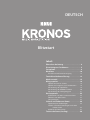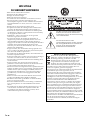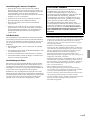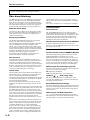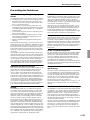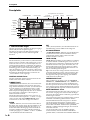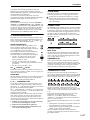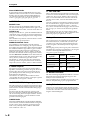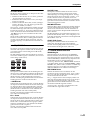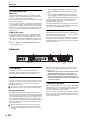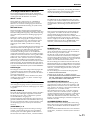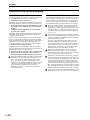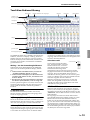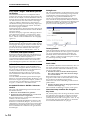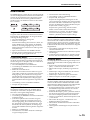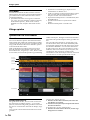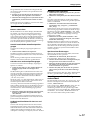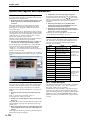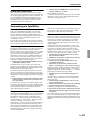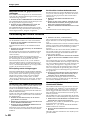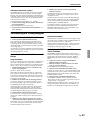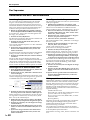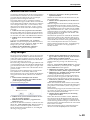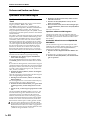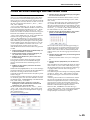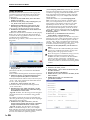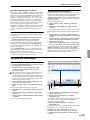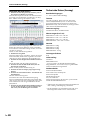Korg KRONOS Gold Schnellstartanleitung
- Kategorie
- Audiomischer
- Typ
- Schnellstartanleitung
Dieses Handbuch eignet sich auch für

DEUTSCH
Blitzstart
Inhalt
Über diese Anleitung . . . . . . . . . . . . . . . . . . . . .4
Die wichtigsten Funktionen . . . . . . . . . . . . . . .5
Frontplatte . . . . . . . . . . . . . . . . . . . . . . . . . . . . . .6
Rückseite . . . . . . . . . . . . . . . . . . . . . . . . . . . . . . .10
Anschlüsse und Stromversorgung. . . . . . . . . . . . 12
TouchView-Bedienerführung. . . . . . . . . . . . .13
Modusanwahl . . . . . . . . . . . . . . . . . . . . . . . . . . .15
Klänge spielen . . . . . . . . . . . . . . . . . . . . . . . . . .16
Spielen der Set List-Sounds . . . . . . . . . . . . . . . . . . 16
Spielen von Programs und Combinations . . . . 18
Verwendung der Spielhilfen . . . . . . . . . . . . . . . . . 19
Verwendung der KARMA-Funktion . . . . . . . . . . . 20
Verwendung der Schlagzeugspur . . . . . . . . . . . . 21
Der Sequenzer . . . . . . . . . . . . . . . . . . . . . . . . . .22
Aufzeichnen von MIDI- und Audiodaten. . . . . . 22
Editieren von MIDI-Daten . . . . . . . . . . . . . . . . . . . . 23
Song-Vorlagen . . . . . . . . . . . . . . . . . . . . . . . . . . . . . . 23
Sichern und Laden von Daten . . . . . . . . . . . .24
Speichern Ihrer Änderungen . . . . . . . . . . . . . . . . . 24
Sichern auf einem Datenträger und Laden
solcher Daten . . . . . . . . . . . . . . . . . . . . . . . . . 25
Anhören der Demosongs . . . . . . . . . . . . . . . . . . . . 27
Technische Daten (Auszug) . . . . . . . . . . . . . .28

De-2
WICHTIGE
SICHERHEITSHINWEISE
•Bitte lesen Sie sich die Hinweise durch.
•Bewahren Sie diese Hinweise auf.
•Befolgen Sie alle Warnungen.
•Führen Sie alle Anweisungen aus.
•Verwenden Sie das Gerät niemals in der Nähe von Wasser.
•Ein netzgespeistes Gerät darf niemals Regen- oder
Wassertropfen ausgesetzt werden. Außerdem darf man keine
Flüssigkeitsbehälter wie Vasen, Gläser usw. auf das Gerät
stellen.
•Reinigen Sie es nur mit einem trockenen Tuch.
•Versperren Sie niemals die Lüftungsschlitze. Stellen Sie das
Gerät nur den Herstelleranweisungen entsprechend auf.
•Stellen Sie das Gerät niemals in die Nähe von Wärmequellen
wie Heizkörper, Öfen bzw. Geräte (darunter auch Verstärker),
die ausgesprochen heiß werden.
•WARNUNG—Dieses Gerät darf nur an eine geerdete
Steckdose angeschlossen werden.
•Versuchen Sie niemals, die Erdung des Netzkabels zu
umgehen. Ein polarisierter (englischer) Stecker weist zwei
unterschiedlich breite Stifte auf. Ein geerdeter Stecker ist
hingegen mit drei Stiften versehen. Der Erdungsstift dient Ihrer
Sicherheit. Wenn der beiliegende Stecker nicht in Ihre
Steckdose passt, bitten Sie einen Elektriker, diese zu ersetzen.
(Für die USA und Kanada.)
•Sorgen Sie dafür, dass das Netzkabel nicht gequetscht wird
(was vor allem in der Nähe des Steckers passieren kann) und
dass man nicht darüber stolpern kann.
•Verwenden Sie nur Halter und Ständer, die ausdrücklich vom
Hersteller empfohlen werden.
•Lösen Sie im Falle eines Gewitters oder wenn das Gerät längere
Zeit nicht verwendet werden soll, den Netzanschluss.
•Auch nach dem Ausschalten bleibt die Netzverbindung dieses
Gerätes bestehen.
•Sorgen Sie dafür, dass man den Netzstecker jederzeit
problemlos erreichen kann. Stellen Sie das Gerät niemals weit
von der Steckdose/Anschlussleiste entfernt auf.
•Überlassen Sie alle Wartungsarbeiten einem qualifizierten und
befugten Techniker. Das ist z.B. notwendig, wenn das Produkt
Schäden aufweist (z.B. beschädigtes Netzkabel, Eintritt von
Flüssigkeit oder Fremdkörpern, wenn das Gerät im Regen
gestanden hat), sich nicht erwartungsgemäß verhält oder
hingefallen ist.
•Dieses Gerät darf sich während des Betriebs nicht in einem
geschlossenen Behälter/einem Flightcase befinden.
•Die Batterie darf niemals großer Hitze wie Sonnenstrahlen,
Feuer o.ä. ausgesetzt werden.
•Ein hoher Schalldruck kann bei Verwendung von Ohrhörern
bzw. eines Kopfhörers zu einem bleibenden Hörschaden
führen.
•Verwenden Sie nur Wagen, Ständer, Halterungen usw., die
vom Hersteller vertrieben oder empfohlen werden. Bei
Verwendung eines Wagens ist darauf zu achten, dass er
während des Transports nicht umkippt.
Der Blitz in einem gleichwinkligen Dreieck
bedeutet, dass das Gerät nicht-isolierte
Spannungen erzeugt, die einen Stromschlag
verursachen können.
Das Ausrufezeichen in einem
gleichwinkligen Dreieck soll den Anwender
auf wichtige Bedienhinweise aufmerksam
machen, die in der beiliegenden
Dokumentation enthalten sind.
Hinweis zur Entsorgung (Nur EU)
Wenn Sie das Symbol mit der „durchgekreuzten
Mülltonne“ auf Ihrem Produkt, der dazugehörigen
Bedienungsanleitung, der Batterie oder dem
Batteriefach sehen, müssen Sie das Produkt in der
vorgeschriebenen Art und Weise entsorgen. Dies
bedeutet, dass dieses Produkt mit elektrischen und
elektronischen Komponenten nicht mit dem normalen
Hausmüll entsorgt werden darf. Für Produkte dieser Art
existiert ein separates, gesetzlich festgelegtes
Entsorgungssystem. Gebrauchte elektrische und elektronische
Geräte müssen separat entsorgt werden, um ein
umweltgerechtes Recycling sicherzustellen. Diese Produkte
müssen bei benannten Sammelstellen abgegeben werden. Die
Entsorgung ist für den Endverbraucher kostenfrei! Bitte
erkundigen sie sich bei ihrer zuständigen Behörde, wo sie diese
Produkte zur fachgerechten Entsorgung abgeben können.
Falls ihr Produkt mit Batterien oder Akkumulatoren
ausgerüstet ist, müssen sie diese vor Abgabe des Produktes
entfernen und separat entsorgen (siehe oben). Die Abgabe
dieses Produktes bei einer zuständigen Stelle hilft ihnen, dass
das Produkt umweltgerecht entsorgt wird. Damit leisten sie
persönlich einen nicht unerheblichen Beitrag zum Schutz der
Umwelt und der menschlichen Gesundheit vor möglichen
negativen Effekten durch unsachgemäße Entsorgung von Müll.
Batterien oder Akkus, die Schadstoffe enthalten, sind auch mit
dem Symbol einer durchgekreuzten Mülltonne
gekennzeichnet. In der Nähe zum Mülltonnensymbol befindet
sich die chemische Bezeichnung des Schadstoffes.
Cd oder NiCd steht für Cadmium, Pb für Blei und Hg für
Quecksilber.

De-3
EnglishFrançaisDeutschEspañol
Handhabung der internen Festplatte
• Wenn Sie das Gerät an einen Ort mit einer merklich
höheren oder geringeren Temperatur bringen, kann es zu
Kondensbildung auf der internen Festplatte kommen. Die
Verwendung des Geräts in diesem Zustand kann
Funktionsstörungen verursachen. Warten Sie also mehrere
Stunden, bevor Sie es einschalten.
• Schalten Sie das Gerät niemals wiederholt ein und aus.
Damit beschädigen Sie den KRONOS nämlich.
• Die interne Festplatte wird bereits beim Einschalten
angesprochen.
• Schalten Sie das Gerät niemals aus, solange noch Daten
gespeichert bzw. Sonst werden nämlich die auf der Disk
gespeicherten Daten beschädigt, was dazu führen kann,
dass der KRONOS nicht mehr normal hochgefahren
werden kann.
LCD-Bildschirm
Der LCD-Bildschirm des KRONOS ist eine Präzisionseinheit
mit technologisch anspruchsvollen Komponenten. Bedenken
Sie, dass die nachstehend erwähnten Symptome typisch sind
für LC-Displays und also nicht auf eine Funktionsstörung
hindeuten.
• Bestimmte Bildpunkte („Pixel“) sind immer aus (dunkel)
oder an (hell).
• In bestimmten Fällen scheint die Bildschirmhelligkeit nicht
an allen Stellen gleich zu sein.
• Ab und zu erscheinen horizontale Streifen bzw. Schatten.
• In bestimmten Fällen scheint das Display zu flimmern bzw.
kommt es zu einem Moiré-Effekt.
Handhabung von Daten
Bei falschen oder unsachgemäßen Bedienvorgängen könnte
der interne Speicherinhalt gelöscht werden. Daher raten wir,
wichtige Daten auch immer auf einem USB-Datenträger o.ä.
Datenträger zu archivieren. Korg haftet nicht für Schäden, die
sich aus dem Verlust irgendwelcher Daten ergeben.
Bedenken Sie, dass man Digital-Daten (beispielsweise einer
DAT-Kassette oder CD) nur mit ausdrücklicher Genehmigung
des Rechteinhabers kopieren darf. Korg haftet auch dann nicht
für Folgen, die sich aus der Verletzung des Urheberrechts
ergeben, wenn sie mit diesem Gerät begangen wurden.
*Die KARMA
®
-Technologie („Kay Algorithmic Realtime Music
Architecture“) wird in Lizenz von Stephen Kay verwendet und
ist durch die amerikanischen Patente 6,084,171, 6,087,578,
6,103,964, 6,121,532, 6,121,533, 6,326,538, 6,639,141, 7,169,997
und 7,342,166 geschützt.
*KARMA
®
und das KARMA-Logo sind eingetragene
Warenzeichen, Kay Algorithmic Realtime Music Architecture,
Generated Effect (GE), Melodic Repeat, Direct Index, Manual
Advance, SmartScan, Freeze Randomize, Random Capture,
Random FF/REW und Scene Matrix sind hingegen
Warenzeichen der Stephen Kay, Karma-Lab LLC. Diese
Bedienungsanleitung ist Copyright ©1994–2014 by Korg Inc. &
Stephen Kay. Alle Rechte vorbehalten.
* Die Bildschirmdarstellungen der KARMA-Software in diesem
Dokument sind ©1994–2014 by Stephen Kay, Karma Lab LLC.
Ihre Verwendung wurde genehmigt. Alle Rechte vorbehalten.
* Infos über die KARMA-Technologie finden Sie im Internet
unter www.karma-lab.com.
* Dieses Produkt wurde mit einer Lizenz für
Klangerzeugungspatente physikalischer Modelle (http://
www.sondius-xg.com) hergestellt, die Eigentum der Stanford
University USA und der Yamaha Corporation sind.
* Linux ist in den USA und anderen Ländern ein Warenzeichen
oder eingetragenes Warenzeichen von Linus Torvalds.
* Alle hier erwähnten Firmen-, Produkt- und Formatnamen sind
Warenzeichen oder eingetragene Warenzeichen der
betreffenden Eigentümer.
COPYRIGHT-HINWEIS
Dieses professionelle Gerät ist ausschließlich für die Ver-
und Bearbeitung von Werken gedacht, deren
Urheberrecht bei Ihnen liegt bzw. wofür Sie eine
Genehmigung beim Rechteinhaber eingeholt haben. Das
gilt für die öffentliche Aufführung, Aufnahme,
Ausstrahlungen, den Verkauf, die Duplizierung sowie
alle Handlungen, die nicht als „gebilligte Verwendung“
gelten. Wenn Sie nicht der Urheber sind, keine
Verwendungsgenehmigung haben und ein Werk
trotzdem für kommerzielle Zwecke nutzen, machen Sie
sich strafbar. Wenden Sie sich im Zweifelsfall an einen
Fachanwalt für Urheberrecht. KORG HAFTET NICHT
FÜR URHEBERRECHTSVERLETZUNGEN, DIE AUF
DER VERWENDUNG VON KORG-GERÄTEN
BERUHEN.

Über diese Anleitung
De-4
Vielen Dank für Ihre Entscheidung zum Korg KRONOS. Bitte lesen Sie sich diese Anleitung vollständig durch,
um bei der Bedienung alles richtig zu machen.
Über diese Anleitung
Der KRONOS wird mit zwei Bedienungsanleitungen
geliefert: dem Blitzstart und dem Bedienungshand-
buch. Diese Anleitungen liegen als PDF-Dokumente
auf der „Accessory Disc 3“ vor, können aber auch über
die Online-Hilfe konsultiert werden. Eine gedruckte
Version des Blitzstart-Dokuments liegt ebenfalls bei.
Blitzstart (dieses Buch)
Lesen Sie sich dieses Buch zuerst durch. Hier werden
die allerwichtigsten Funktionen des KRONOS vorge-
stellt, damit Sie sich so schnell wie möglich an die
Arbeit machen können.
Bedienungshandbuch
Das Bedienungshandbuch beantwortet grob gesagt
Fragen wie „Wie macht man denn das?“.
Hier werden nämlich die Bedienelemente und Funkti-
onen des KRONOS vorgestellt. Außerdem wird
erklärt, wie man ihn anschließt, welche Modi es gibt,
wie man Klänge editiert, mit dem Sequenzer arbeitet
und Samples aufzeichnet. Ferner werden die KARMA-
Funktion, die Effekte, die Wellenformsequenzen,
Drumkits und Schlagzeugspur vorgestellt.
Eine Fehlersuche und Auflistung der technischen
Daten sind natürlich ebenfalls vorhanden.
PDF-Versionen
Die PDF-Dokumente des KRONOS erlauben eine
schnelle und zielsichere Suche der gewünschten Infor-
mationen. Die Inhaltsangabe links im PDF-Fenster
erlaubt z.B. die direkte Anwahl eines ganz bestimmten
Kapitels. Alle Querverweise sind so genannte „Hyper-
links“ und können demnach angeklickt werden, um
sofort zur betreffenden Stelle zu springen.
Online-Hilfe*
Mit dem HELP-Taster kann Online-Kontexthilfe zum
aktuellen Parameter angefordert werden. Dabei han-
delt es sich um komplette Bedienungshinweise.
Wenn Ihnen die Funktion eines Bedienelements unklar
ist, halten Sie HELP gedrückt, während Sie das Bedie-
nelement betätigen/auslenken.
Infos über die aktuelle Display-Seite bekommen Sie,
indem Sie den HELP-Taster drücken und wieder frei-
geben.
Solange die Hilfeseite angezeigt wird, können Sie über
die blauen Links die gewünschten Infos anfordern. Mit
den Bildlaufleisten, dem Inc- und Dec-Taster sowie
dem VALUE-Rad können Sie sich den Text durchlesen.
Ganz oben auf der „Help“-Seite befinden sich Strichli-
nien, welche die Position der aktuellen Seite innerhalb
der Hierarchie anzeigen. Das sind Links, die Sie
berühren können, um zur betreffenden Seite zu sprin-
gen.
Der Vorwärts- und Rückwärts-Button verhalten sich
genau wie bei einem Web-Browser: Wenn Sie über die
Links zu anderen Seiten springen, können Sie in der
gewählten Reihenfolge vor- und zurückgehen.
Es gibt auch eine „Contents“-Seite, die als Inhaltsan-
gabe fungiert. Das Help-System enthält übrigens fast
das gesamte Parameter- und Bedienungshandbuch
(sogar mit Bildern!). Der Index enthält ebenfalls eine
Reihe von Links zu den wichtigsten Themenkreisen.
Um die Online-Hilfe zu verlassen, müssen Sie den
HELP-Taster oder aber den [Done]-Button im Display
drücken.
*Die „Help“-Funktion ist nur auf Englisch verfügbar.
Zusatzhandbuch
Voice Name List
Die „Voice Name List“ bietet eine Übersicht aller
Sounds und Einstellungssätze, die der KRONOS ab
Werk enthält, darunter Programs, Combinations, Mul-
tisamples, Drumsamples, Drumkits, KARMA GEs,
Wellenformsequenzen, Drum Track-Pattern, Song-
Schablonen (Templates) und Effekte.
Aktualisieren und Initialisieren des KRONOS
In diesem Dokument erfahren Sie, wie man das
Betriebssystem des KRONOS aktualisiert oder wieder
die vorige Version lädt.
Konventionen in diesem Handbuch
Verweise auf die einzelnen KRONOS-Modelle
Diese Bedienungsanleitungen beziehen sich auf die
Modelle KRONOS2-61/73/88/88LS sowie alle
KRONOS-Modelle, in denen die Software-Version 3.1
oder neuer installiert ist. Im Folgenden ist daher ein-
fach von „dem KRONOS“ die Rede. Die Abbildungen
zeigen zwar immer das KRONOS2-61-Modell, gelten
aber gleichermaßen für die übrigen Ausführungen.
Abkürzungen der Anleitungen: BH, VNL
Ab und zu verwenden wir folgende Abkürzungen für
Verweise auf andere Anleitungen:
BH: Bedienungshandbuch
VNL: Die Klangübersicht („Voice Name List“)
Symbole , , Anmerkung, Tipps
Mit diesen Symbolen sind Vorsichtshinweise, Hin-
weise für den MIDI-Einsatz, generelle Anmerkungen
und Tipps gekennzeichnet.
Beispielhafte Display-Anzeigen
Die in den Abbildungen gezeigten Display-Seiten und
Parameter haben lediglich Beispielcharakter und stim-
men also nicht immer mit den bei Ihnen angezeigten
Werten überein.
Abkürzungen von MIDI-Parametern
„CC“ verweist auf MIDI-Steuerbefehle (Controller).
Bei Erklärungen zum Thema MIDI sind Werte in ecki-
gen Klammern [ ] immer Hexadezimalzahlen.

EnglishFrançaisDeutschEspañol
Die wichtigsten Funktionen
De-5
Die wichtigsten Funktionen
Neun hochwertige Klangerzeugungsver-
fahren
Der KRONOS enthält 9 verschiedene Syntheseverfahren:
• 3 Klangerzeuger widmen sich den wichtigsten her-
kömmlichen Tasteninstrumenten: Das SGX-2 Pre-
mium Acoustic Piano, das EP-1 MDS E-Piano und
die CX-3 Tonewheel-Orgel.
• 3 verschiedene virtuelle Analog-Synthesizer mit
unzähligen Programmiermöglichkeiten und grund-
verschiedenen Klangcharakteren: AL-1, MS-20EX
und PolysixEX.
• 1 umfassend ausgestatteter Wave Sequencing-Syn-
thesizer namens HD-1.
• Der Physical Modeling-Synthesizer STR-1 erlaubt
die Erzeugung traditioneller Klangfarben sowie
völlig neuartiger Sounds.
• MOD-7 VPM/Waveshaping/PCM-Verbieger der
Oberliga.
Obwohl jeder Klangerzeuger an sich bereits eine loh-
nende Investition wäre, enthält der KRONOS sie alle in
einem integrierten Instrument. Sie brauchen also keine
Karten bzw. Platinen mehr einzustecken bzw. einzu-
bauen und sich keine Sorgen mehr über die letztend-
lich doch zu knappe Polyphonie bzw. Rechenkapazität
zu machen.
Alle Klangerzeugungsverfahren beruhen auf der glei-
chen Überlegung: Der Sound muss über jeden Zweifel
erhaben sein. Sie werden sofort hören, dass die HD-1-
Oszillatoren von Korg für die Sample-Wiedergabe und
die Erzeugung virtuell analoger Sounds keine Spur
von „Aliasing“ aufweisen, dass die resonanzfähigen
Filter herrlich fett sind und dass die Hüllkurven und
LFOs blitzschnell und vor allem stufenlos reagieren.
Optimiert für den Live-Einsatz
Die „Smooth Sound Transitions“-Funktion (SST) sorgt
dafür, dass die Sounds und Effekte beim Aufrufen
anderer Speicher trotzdem natürlich ausklingen.
Set Lists bieten einen unbürokratischen Zugriff auf
„Ihre Sounds“ – ganz gleich, ob es sich um Programs,
Combinations oder Songs handelt. Mit diesen Set Lists
können Sie sich alle für Ihre Auftritte und Studio-Sessi-
ons benötigten Sounds in der richtigen Reihenfolge
vorbereiten und sogar mit Liedtexten und Anmerkun-
gen ergänzen. Außerdem steht ein dedizierter grafi-
scher EQ zur Verfügung, mit dem man die Signalaus-
gabe auf die jeweilige Akustik abstimmen kann.
Effekte
Der KRONOS enthält 197 verschiedene Effekttypen
wie Chorus, Delay, Verstärkermodelle, Vocoder und
viele andere. Diese Effekte sind übrigens keine Stan-
genware, weil man bis zu 72 Parameter pro Effekt edi-
tieren kann und über zahlreiche Modulationsmögl-
ichkeiten verfügt. In den Effektspeichern können Sie
alle Parameterwerte des gewählten Effekts sichern.
Es lassen sich bis zu 16 Effekte gleichzeitig nutzen: 12
Insert-Effekte, 2 Master-Effekte (für den allgemeinen
Halleffekt, zum Beispiel) und 2 Total-Effekte (Bearbei-
tung des Stereobusses). Hinzu kommen 32 separat ein-
stellbare 3-Band-EQs – einer pro MIDI- und Audiospur.
Die meisten Klangerzeuger bieten außerdem eigene Sig-
nalbearbeitungsmöglichkeiten. Der CX-3, PolysixEX und
EP-1 enthalten auch die passenden Effekte, während der
AL-1, MS-20EX, STR-1 und MOD-7 zum Verbiegen live
eingespeister Audiosignale zur Verfügung stehen.
KARMA
KARMA (Kay Algorithmic Music Architecture) ist ein
ebenso flexibler wie vielseitiger MIDI-Datenerzeuger.
Arpeggiator-ähnliche Effekte erzeugt er mit links,
denn der wirkliche Clou sind die Algorithmen, die im
Zusammenspiel mit den live gespielten Noten komple-
xeste Phrasen und Effekte erzeugen.
Schlagzeug-Grooves und Instrumenten-Riffs, „Gate“-
und „Chop“-Effekte, komplexe Bewegungen und die
Erzeugung herrlich musikalischer Phrasen sind nur
einige wenige Beispiele der Vielseitigkeit. Hinzu
kommt die Möglichkeit, die erzeugten Effekte mit den
Fadern und Tastern in Echtzeit zu beeinflussen.
Sampeln
Audiosignale können auf der analogen oder digitalen
Ebene in Stereo gesampelt werden. Sogar CDs lassen
sich direkt sampeln (hierfür benötigen Sie ein USB-
CDR/RW-Laufwerk). Bereits beim Sampeln können die
Signale mit Effekten bearbeitet werden, man kann die
Signalausgabe des KRONOS selbst sampeln und Daten
im Akai-, SoundFont 2.0-, WAV- und AIFF-Format
importieren.
Audio- und MIDI-Sequenzer
Mit den 16 MIDI- und 16 Audiospuren (24 Bit, 48kHz)
können Sie Ideen für neue Songs und Arrangements
aufzeichnen, ohne den KRONOS mit einem anderen
Gerät zu verbinden. Selbstverständlich können Sie
auch SMF- und WAVE-Dateien importieren und als
Grundlage für neue Projekte verwenden.
Die „Drum Track“-Funktion ist im Grunde eine Drum-
maschine, welche die hochkarätigen Schlagzeugklänge
des KRONOS ansteuert.
Computerschnittstelle und USB-Daten-
speicherung
Über eine USB 2.0-Verbindung können sowohl Audio-
als auch MIDI-Daten zu einer DAW übertragen und
von dort empfangen. Mit dem „KRONOS Editor“ las-
sen sich die Sounds zudem auf dem Computer editie-
ren und dort verwalten. Die jeweils aktuelle Version
dieser Software sowie den benötigten Treiber finden
Sie unter http://www.korg.com/kronos.
Das Instrument bietet 2 USB 2.0-Ports vom Typ „A“, an
die man alles anschließen kann, was als Datenträger
firmiert.
Musikerfreundliche Bedienerführung
Der KRONOS ist mit einem berührungsempfindlichen
(„TouchView“) LC-Display und fast unzähligen Bedie-
nelementen ausgestattet: Fader, Drehregler, Joysticks,
Ribbon-Controller, Taster… Hier hat man jederzeit
jeden auch noch so feinen musikalischen Aspekt im
Griff. Dank kontextbezogener Online-Hilfe können Sie
die erforderlichen Passagen der Anleitungen auf dem
Instrument selbst studieren.
Die 88er- und 73er-Ausführung des KRONOS sind mit
der unerreichten RH3-Tastatur („Real Weighted Ham-
mer Action 3“) ausgestattet. Diese weist die gleiche
Gewichtung auf wie die Klaviatur eines Flügels: Im
Bass ist der Tastenwiderstand etwas größer als im Dis-
kant.

Frontplatte
De-6
Frontplatte
1. MAIN VOLUME-Regler
Hiermit regeln Sie die Lautstärke der Hauptausgänge
(MAIN L/R) und des Kopfhörersignals.
Die übrigen Ausgänge (S/P DIF, Einzelausgänge 1 – 4,
USB-Ausgang) sind von seiner Einstellung nicht
betroffen.
2. Steuersektion
Die Steuersektion („Control Surface“) links neben dem
Display umfasst 9 Schiebe- und 8 Drehregler sowie 16
Taster. Sie sieht zwar aus wie ein Mischpult, aber sie
erlaubt auch das Editieren von Klängen, das Steuern
der KARMA-Funktion und kann sogar als MIDI-Fern-
bedienung genutzt werden. Man kann beliebig von
einer Steuerebene zur anderen wechseln, ohne bereits
eingestellte Änderungen zu verlieren. Die Namen und
Einstellungen der Bedienelemente werden auf der
„Control Surface“-Seite angezeigt.
CONTROL ASSIGN-Taster
Mit den CONTROL ASSIGN-Tastern können Sie die
Funktion der Steuersektion wählen.
TIMBRE/TRACK
„TIMBRE/TRACK“ bedeutet, dass man mit der Steu-
ersektion die Lautstärke, Stereoposition, Klangrege-
lung und den Effektanteil von OSC 1/2 oder EXi 1/2 im
Program-Modus (sowie ähnliche Parameter –außer
„Pan“– für die Schlagzeugspur) bzw. des aktuellen
Multisamples (Sampling-Modus) oder der 16 Timbres
bzw. Spuren des Combination- oder Sequencer-
Modus’ beeinflussen kann.
Die Dioden links neben diesem Taster zeigen an, ob
momentan die Timbres/Spuren 1 – 8 oder 9 – 16 ange-
steuert werden. Mit dem TIMBRE/TRACK-Taster
wechseln Sie von der einen Gruppe zur anderen.
AUDIO
„AUDIO“ bedeutet, dass man mit der Steuersektion
den Pegel, den An/Aus-Status, die Solo-Funktion, die
Stereoposition und den Effektanteil der Analog-, S/
P DIF- und USB-Audioeingänge einstellen kann. Im
Sequencer-Modus können Sie außerdem einstellen,
welche Spurgruppe (1 – 8/HDR 1 – 8 oder 9 – 16/HDR 9
– 16) die Bedienelemente beeinflussen.
EXT
„EXT“ (Extern) bedeutet, dass die Bedienelemente als
Fernbedienung externer MIDI-Geräte fungieren.
RT KNOBS/KARMA
„RT KNOBS/KARMA“ bedeutet, dass die Drehregler
zum Beeinflussen der Sounds und Effekte dienen,
während man mit den Fadern und Tastern die
KARMA-Funktion ansteuert.
TONE ADJ/EQ
TONE ADJ (Tone Adjust) ist zum Editieren von Kläng-
en mit den Schiebe- und Drehreglern sowie den Tas-
tern gedacht. Im Combination- und Sequencer-Modus
können Sie hiermit ein Program abwandeln, das von
einem Timbre/einer Spur angesprochen wird. Derar-
tige Änderungen haben keinen direkten Einfluss auf
das zu Grunde liegende Program.
EQ ist nur für Set Lists belegt. Hiermit ruft man einen
grafischen 9-Band-EQ auf, der sich im Signalweg hin-
ter TFX2 befindet. Damit können Sie den ausgegebe-
nen Signalen (analoge L/R-Ausgänge, S/P DIF und
USB) den letzten Schliff geben.
MIXER KNOBS-Taster
Diese Funktion ist nur belegt, wenn Sie CONTROL
ASSIGN auf „TIMBRE/TRACK“ oder „AUDIO“ stel-
len. Hiermit bestimmen Sie, ob mit den Drehreglern
die Stereoposition aller Kanäle oder aber die Stereopo-
sition, Klangregelung und der Effektanteil des momen-
tan gewählten Kanals eingestellt werden kann/können.
RESET CONTROLS-Taster
Hiermit können Sie den Wert des Vektor-Joysticks wie-
der auf den Ausgangswert stellen und für die Regler
und Taster der Steuersektion wieder die gespeicherten
Einstellungen aufrufen.
Um nur einen Parameterwert zurückzustellen, müssen
Sie RESET CONTROLS gedrückt halten und das
betreffende Bedienelement bewegen bzw. drücken.
Um die komplette Steuersektion zurückzustellen,
müssen Sie RESET CONTROLS gedrückt halten, währ-
end Sie den CONTROL ASSIGN-Taster ([TIMBRE/
TRACK] – [TONE ADJ/EQ]) betätigen, dessen Diode
momentan leuchtet.
Um die Fader und Taster des KARMA-Moduls
zurückzustellen, müssen Sie RESET CONTROLS
gedrückt halten, während Sie den KARMA MODULE
9.
Vektor-
Joystick
11. SW 1&2
12. Joystick
13. Ribbon
14.
Kopfhörerbuchse
1.
MAIN VOLUME
2.
Steuersektion
5.
Modus
4.
Zugrisdiode der Festplatte
6. Utility 7. Bank Select
18. Sampling16.
Sequenzer
15. Exit
17. Tempo
3.
VALUE-
Bedienelemente
8. KARMA
10. Drum
Track
19. TouchView
Display

EnglishFrançaisDeutschEspañol
Frontplatte
De-7
CONTROL-Taster betätigen. Wenn Sie nur eine
KARMA-Szene zurückstellen möchten, halten Sie
RESET CONTROLS gedrückt, während Sie den betref-
fenden SCENE-Taster betätigen.
Auch der Solo-Status kann in einem Aufwasch
zurückgestellt werden: Halten Sie RESET CONTROLS
gedrückt und betätigen Sie den SOLO-Taster.
SOLO-Taster
Diese Funktion ist nur belegt, wenn Sie CONTROL
ASSIGN auf „TIMBRE/TRACK“ oder „AUDIO“ stel-
len. Hiermit bestimmen Sie, ob die SELECT-Taster (die
8 Taster der unteren Zeile) zur Anwahl des aktuellen
Oszillators, Timbres, der Spur oder des Audio-Ein-
gangs (wenn SOLO aus ist) oder aber zum Soloschal-
ten des Kanals (wenn SOLO leuchtet) dienen.
3. VALUE-Bedienelemente
Den Wert des im TouchView-Display gewählten Para-
meters kann man mit folgenden Bedienelementen ein-
stellen: VALUE-Schieberegler, Inc - und Dec -
Taster, VALUE-Rad und Zifferntaster.
VALUE-Schieberegler
Hiermit kann der Wert des gewählten Para-
meters geändert werden. Er eignet sich vor
allen für größere Wertänderungen (z.B. Wech-
sel vom Mindest- zum Höchstwert).
In drei Fällen sendet der VALUE-Schiebereg-
ler MIDI-Befehl CC18 und dient dann als
Modulationsquelle statt für die Dateneingabe:
• Auf der „P0: Main“-Seite des Program-
Modus’, während der große Program-
Name gewählt ist; –und–
• Auf der „P0: Main“-Seite des Combina-
tion-Modus’, wenn der große Combination-Name
gewählt ist.
• Auf der „Set List P0: Play“-Seite.
Inc - und Dec -Taster
Hiermit kann der Wert des gewählten Parameters in
Einzelschritten geändert werden. So etwas eignet sich
demnach für die Feinarbeit.
VALUE-Rad
Mit dem Rad kann der Wert des gewählten Parameters
geändert werden. Das eignet sich vor allem für die
Auswahl aus zahlreichen Möglichkeiten.
0 – 9, –, . und ENTER-Taster
Verwenden Sie diese Taster, wenn Sie genau wissen,
welchen Wert Sie eingeben möchten. Geben Sie den
Wert mit 0 – 9, –, und dem Dezimalpunkt (.) ein. Bestät-
igen Sie ihn anschließend mit ENTER.
Mit „–“ ändern Sie das Vorzeichen (+/–) des Parameter-
werts. Der Dezimalpunkt („.“) ist für die Eingabe fein
aufgelöster Werte gedacht.
ENTER benötigen Sie außerdem für mehrere Kurzbe-
fehle, die im weiteren Verlauf erwähnt werden. Bei-
spiel: In der Regel kann man Notennummern und
Anschlagwerte auch eingeben, indem man eine Klavia-
turtaste und ENTER drückt:
1. Wählen Sie einen Parameter, der eine Notennum-
mer oder einen Anschlagwert vertritt.
2. Halten Sie den ENTER-Taster gedrückt.
3. Halten Sie ENTER gedrückt, während Sie eine
Note auf der Tastatur spielen.
4. DISK-Diode
Diese Diode leuchtet, wenn Daten auf dem internen
Laufwerk gesichert bzw. von dort geladen werden.
Schalten Sie das Instrument niemals aus, solange
diese Diode leuchtet. Sonst werden nämlich die
intern gespeicherten Daten bzw. der Datenträger
selbst beschädigt.
5. MODE-Taster
Der KRONOS bietet 7 Modi, die sich auf unterschiedli-
che Anwendungsbereiche beziehen: Set List, Program,
Combination, Sequencer, Sampling, Global und Disk.
Diese Modi können über die zugeordneten Taster auf-
gerufen werden. Die Tasterdiode des momentan
gewählten Modus’ leuchtet jeweils. Siehe auch „Modu-
sanwahl“ auf S. 15.
6. UTILITY-Taster
HELP-Taster
Mit dem HELP-Taster kann Online-Kontexthilfe zum
aktuellen Parameter angefordert werden. Dabei han-
delt es sich um komplette Bedienungshinweise. Siehe
auch „Online-Hilfe*“ auf S. 4.
COMPARE-Taster
Dieser Taster erlaubt das Vergleichen der editierten
Program- oder Combination-Fassung mit der gespei-
cherten (nicht editierten) Version. Das ermöglicht A/B-
Vergleiche, die übrigens auch im Sequencer-Modus
(beim Aufnehmen und Editieren) möglich sind.
7. BANK SELECT-Taster
Mit diesen Tastern können Sie die gewünschte Pro-
gram- oder Combination-Bank wählen. Die Tasterdiode
der gewählten Bank leuchtet jeweils. Es gibt 14 Banktas-
ter in 2 Gruppen: Intern (I-A – G) und User (U-A – G).
Im Program-Modus wählen Sie hiermit Program-
Bänke. Vorher müssen Sie jedoch zu einer „Play“-Seite
wechseln. Siehe auch „Inhalt der Program-Bänke“ auf
S. 18.
Durch gleichzeitiges Drücken des I- und U-Tasters
können Sie eine Program-Bank im Bereich
USER–AA…GG wählen. Wenn Sie z.B. die Bank
„USER–CC“ verwenden möchten, müssen Sie den I–C-
und U–C-Taster drücken.
Im Combination-Modus haben die Taster zwei Funkti-
onen:
• Während der Anwahl einer Combination dienen sie
zum Aufrufen der gewünschten Bank.
• Während der Program-Zuordnung für die Timbres
wählen Sie hiermit Program-Bänke.
Wenn im Sequencer-Modus ein Program-Name
gewählt wird, können Sie mit diesen Tastern eine Pro-
gram-Bank wählen.

Frontplatte
De-8
General MIDI-Bänke
Es gibt mehrere General MIDI-Bänke, die Programs
enthalten. Daher kann man den I-G-Taster wiederholt
drücken, um zur jeweils nächsten GM(2)-Bank bzw.
zur GM-Schlagzeugbank zu gehen. Die Reihenfolge
lautet: G, g(1), g(2) – g(8), g(9), g(d), G, g(1) usw.
8. KARMA-Taster
ON/OFF-Taster
Hiermit schalten Sie die KARMA-Funktion ein und
aus. Wie bei den übrigen KARMA-Tastern gibt es auch
hier eine Diode, die leuchtet, wenn der Taster aktiv ist.
LATCH-Taster
Solange LATCH aktiv ist, spielt die KARMA-Funktion
selbst dann weiter, wenn Sie alle Tasten freigeben bzw.
wenn alle via MIDI empfangenen Noten ausgeschaltet
werden.
Diese Funktion ist praktisch, wenn Sie ein Solo zu einer
KARMA-Phrase spielen möchten.
MODULE CONTROL-Taster
Im Combination- und Sequencer-Modus stehen 4
KARMA-Module zur Verfügung, die separate Phrasen
bzw. Effekte erzeugen können. Wenn die Steuersektion
der KARMA-Funktion zugeordnet ist, gibt es 5 Bedie-
nebenen für ihre Fader und Taster: Eine Ebene pro
Modul (A – D) und eine „Master“-Ebene, auf der die
Parameter aller Module simultan angesteuert werden.
Mit dem MODULE CONTROL-Taster bestimmen Sie,
ob die KARMA-Fader, -Taster und -Szenen einem oder
allen („Master“) Modulen zugeordnet werden.
Die Module A – D kann man nur für Combinations
und Songs wählen. Programs können nur ein Modul
ansprechen, das sich auf der „Master“-Ebene befindet.
9. Vektor-Joystick
Der Vektor-Joystick ist eine extrem leistungsfähige
Spielhilfe. Je nach dem gewählten Program, der Com-
bination oder dem Song, kann man hiermit die Pro-
gram-Effektparameter oder die Pegel der einzelnen
Klangbausteine beeinflussen.
Alles Weitere zur Vektorsynthese finden Sie unter
„Verwendung der Vektorsynthese“ im Kapitel „Spielen
und Editieren von Programs“ des BH.
10. DRUM TRACK (Schlagzeugspur)
Die Schlagzeugspur ist eigentlich eine Drummaschine,
welche die hochkarätigen Schlagzeugklänge des KRO-
NOS ansteuert. Hiermit schalten Sie die Schlagzeugs-
pur ein/aus.
Wie und wann die Schlagzeugspur gestartet wird,
kann man ebenfalls einstellen. Eine Möglichkeit wäre
z.B. die Auslösung durch das Spielen auf der Tastatur.
Wenn die Diode blinkt, wartet die Funktion auf das
gewählte Auslösungssignal.
LINKED-Diode
Wenn die LINKED-Diode und der KARMA ON/OFF-
Taster leuchten, wird die KARMA-Funktion zeitgleich
mit der „Drum Track“-Funktion gestartet/gestoppt.
Siehe auch „Verknüpfen der KARMA- und ‘Drum
Track’-Funktion.“ auf S. 21.
11. SW1 und SW2
Diesen Tastern können Sie Funktionen zuordnen und
sie dann z.B. für die Modulation oder zum Verriegeln/
„Einfrieren“ des Joystick-, Ribbon- oder Aftertouch-
Werts verwenden. Beide Taster sind mit einer Diode
versehen, die leuchtet, wenn der betreffende Taster
aktiv ist.
Auch das Verhalten (rastend/nicht rastend) ist einstell-
bar. Im Schaltmodus („Toggle“) ändern Sie den Status
durch wiederholtes Drücken des Tasters. „Momen-
tary“ (nicht rastend) bedeutet dagegen, dass der Status
nur so lange „an“ lautet wie Sie den Taster gedrückt
halten.
Die Belegung (und sogar der An/Aus-Status) dieser
Taster kann für jedes Program, jede Combination und
jeden Song separat programmiert werden.
12. Joystick
Der Joystick kann in vier Richtungen ausgelenkt wer-
den: nach links/rechts, zu Ihnen hin (vorwärts) und
von Ihnen weg (rückwärts). Jeder Richtung kann ein
anderer Program- oder Effektparameter zugeordnet
werden.
Die Belegung ist für jedes Program, jede Combination
und jeden Song separat programmierbar. Laut Vorgabe
sind die Achsen folgendermaßen definiert:
Vorgegebene Joystick-Funktionen
13. Ribbon Controller
Mit dem berührungsempfindlichen Ribbon Controller
können Sie mit Fingerbewegungen Program- oder
Effektparameter beeinflussen.
Auch seine Belegung ist für jedes Program, jede Com-
bination und jeden Song separat programmierbar.
14. Kopfhörerbuchse
An dieser 1/4”-Stereobuchse liegen dieselben Signale
an, die auch zu den MAIN L/R-Ausgängen übertragen
werden. Die Lautstärke richtet sich nach der Einstel-
lung des VOLUME-Reglers.
Bewegung des
Joysticks…
Definition
Gebräuchliche
Funktion
Links JS–X Pitch Bend abwärts
Rechts JS+X Pitch Bend aufwärts
Vorwärts
(von Ihnen weg)
JS+Y Vibrato
Rückwärts
(zu Ihnen hin)
JS–Y Filter-LFO (Wah)

EnglishFrançaisDeutschEspañol
Frontplatte
De-9
15. EXIT-Taster
Mit diesem Taster können Sie zur Hauptseite des aktu-
ellen Modus’ zurückkehren.
• Drücken Sie ihn ein Mal, um zur zuletzt gewählten
„P0“-Registerseite zu springen.
• Drücken Sie ihn erneut, um zur ersten „P0“-Regis-
terseite zu springen.
• Drücken Sie ihn ein drittes Mal, um den „Hauptpa-
rameter“ der Seite „P0“ (z.B. den Program-Namen
im Program-Modus) zu wählen.
Im Program-, Combi- und Sequencer-Modus springen
Sie durch dreimaliges (bisweilen auch weniger) Drüc-
ken des EXIT-Tasters zu „Program/Combination/Song
Select“ und können dann mit den Zifferntastern oder
/ ein Program, eine Combination oder einen
Song wählen.
Wenn gerade ein Dialogfenster angezeigt wird, schlie-
ßen Sie es mit diesem Taster wieder (gleiche Funktion
wie der [Cancel]-Button). Wenn ein Popup- oder Sei-
tenmenü angezeigt wird, blenden Sie es mit EXIT wie-
der aus.
16. SEQUENCER-Taster
Die meisten Taster dieser Sektion beziehen sich nur auf
den Disk- und Sequencer-Modus und die Wiedergabe
von Audio-CDs (bei Verwendung eines USB-CD-R/
RW-Laufwerks).
Für REC/WRITE gilt dies jedoch nicht: Dieser Taster ist
auch in den Modi Program, Combination, Set List und
Global belegt (siehe unten).
PAUSE-Taster
Im Sequencer-Modus können Sie die Wiedergabe mit
diesem Taster vorübergehend anhalten. Die Diode die-
ses Tasters leuchtet dann. Drücken Sie PAUSE erneut
(Diode erlischt), um die Wiedergabe fortzusetzen.
Im Disk- und Sampling-Modus können Sie hiermit die
Wiedergabe einer Audio-CD unterbrechen.
<<REW-Taster
Während der Song-Wiedergabe bzw. im Pause-Betrieb
des Sequencer-Modus’ können Sie hiermit zurückspul-
en. Wenn Sie diesen Taster gedrückt halten, leuchtet
seine Diode und es wird kontinuierlich zurückgespult.
(Während einer Aufnahme bzw. nach Anhalten der
Wiedergabe kann man nicht zurückspulen.)
Im Disk- und Sampling-Modus können Sie hiermit
eine Audio-CD zurückspulen.
FF>>-Taster
Während der Song-Wiedergabe bzw. im Pause-Betrieb
des Sequencer-Modus’ können Sie hiermit vorspulen.
Wenn Sie diesen Taster gedrückt halten, leuchtet seine
Diode und es wird kontinuierlich vorgespult. (Währ-
end einer Aufnahme bzw. nach Anhalten der Wieder-
gabe kann man nicht vorspulen.)
Im Disk- und Sampling-Modus können Sie hiermit
eine Audio-CD vorspulen.
LOCATE-Taster
Im Sequencer-Modus können Sie hiermit zu einer
zuvor gepufferten Position springen. Das erlaubt
direkte Sprünge zu wichtigen Song-Stellen. Anfangs
fahren Sie hiermit den ersten Schlag von Takt „1“ an.
Um die aktuelle Position zu puffern, müssen Sie
ENTER gedrückt halten, während Sie LOCATE betät-
igen. Die Locate-Position kann aber auch über das Sei-
tenmenü eingegeben werden.
REC/WRITE-Taster
Wenn Sie diesen Taster im Sequencer-Modus drücken,
wird die Aufnahmebereitschaft aktiviert. Die Diode
dieses Tasters leuchtet dann. Um die Aufnahme zu
starten, müssen Sie den SEQUENCER START/STOP-
Taster drücken.
Mit REC/WRITE hat man außerdem Zugriff auf zwei
praktische Kurzbefehle. Siehe „Auto Song Setup“ auf
S. 22 und „Kurzbefehl: Aktualisieren mit SEQUENCER
REC/WRITE“ auf S. 24.
START/STOP-Taster
Im Sequencer-Modus können Sie hiermit die Auf-
nahme bzw. Wiedergabe starten und anhalten.
Im Disk- und Sampling-Modus starten und stoppen
Sie hiermit die Wiedergabe einer Audio-CD.
17. TEMPO-Bedienelemente
TEMPO-Regler
Hiermit können Sie das Tempo für alle KRONOS-
Bereiche einstellen, darunter Songs, KARMA-Funk-
tion, Schlagzeugspur, tempobasierte LFOs, synchroni-
sierbare BPM-Delays und die EXi Step-Sequenzer. Die
Diode blinkt jeweils im Viertelnotentempo.
Anmerkung: Wenn Sie den „MIDI CLOCK“-Parameter
(„GLOBAL MIDI“-Seite) auf „External MIDI“, „Exter-
nal USB“ oder „Auto“ stellen, wird der via MIDI emp-
fangene Tempowert verwendet. Der TEMPO-Regler
und TAP TEMPO-Taster sind dann nicht belegt.
TAP TEMPO-Taster
Drücken Sie diesen Taster wiederholt, um das
gewünschte Tempo einzugeben. Zwei „Taps“ reichen
zwar aus, sind aber meistens nicht besonders genau.
Am besten drücken Sie ihn öfter.
Die „ =“ Angabe oben rechts im Display ändert sich
und zeigt den ermittelten Tempowert an. Der Tempo-
wert kann auch über das Display und mit den
gebräuchlichen VALUE-Bedienelementen sowie über
das Zehnertastenfeld eingestellt werden.
Anmerkung: Die „Tap Tempo“-Funktion kann auch
einem Fußtaster zugeordnet werden.

Rückseite
De-10
18. SAMPLING-Taster
REC-Taster
In den Modi Sampling, Program, Combination und
Sequencer aktivieren Sie hiermit die Sampling-Bereit-
schaft. Die Diode dieses Tasters leuchtet.
Um fortzufahren, müssen Sie den SAMPLING START/
STOP-Taster drücken.
Anmerkung: Der Program-, Combination- und Sequen-
cer-Modus bieten eine „Audio Input/Sampling“-Seite
mit zahlreichen Sampling-Parametern. Dort finden Sie
auch einen „Auto Sampling Setup“-Menübefehl, mit
dem sich zahlreiche Aspekte nahezu automatisch ein-
stellen lassen.
START/STOP-Taster
In den Modi Sampling, Program, Combination und
Sequencer hat dieser Taster (bei leuchtender SAMP-
LING REC-Diode) eine von drei Funktionen, die sich
nach der Einstellung des „Trigger“-Parameters (Seite
„Recording - Audio Input“ im Sampling-Modus) rich-
tet:
• Wenn „Trigger“= Sampling START SW, beginnt
der Vorgang sofort.
• Wenn „Trigger“= Note On, wird der Sampling-
Vorgang bei Drücken einer Klaviaturtaste ausge-
löst.
• Wenn „Trigger“= Threshold, beginnt der Samp-
ling-Vorgang, sobald der Pegel des eingehenden
Signals über dem eingestellten Schwellenwert liegt.
Auf der „Sample Edit“-Seite des Sampling-Modus’
wird bei Drücken dieses Tasters das momentan
gewählte Sample abgespielt.
Wenn eine Dateiübersicht angezeigt wird, können Sie
mit diesem Taster die Wiedergabe einer WAVE-Datei
im 44.1kHz- oder 48kHz-Format starten.
19. TouchView-Display
Der KRONOS ist mit einem exklusiven berührungse-
mpfindlichen TouchView-Display von Korg ausgestat-
tet, das natürlich grafikfähig ist.
Durch Antippen der entsprechenden Bereiche können
Sie Register, Seiten, Parameter und Menüs aufrufen,
Befehle ausführen usw. Siehe auch „TouchView-Bedie-
nerführung“ auf S. 13.
Rückseite
1. ACV-Buchse
Schließen Sie hier das beiliegende Netzkabel an.
Verbinden Sie das Netzkabel immer zuerst mit dem
KRONOS und erst danach mit einer Steckdose.
2. POWER-Schalter
Hiermit wird das Gerät ein- und ausgeschaltet. Verges-
sen Sie nicht, editierte (und wichtige) Programs, Com-
binations, Songs usw. zu speichern, bevor Sie den
KRONOS ausschalten.
Warten Sie nach dem Ausschalten mindestens zehn
Sekunden, bevor Sie das Gerät erneut einschalten.
Energiesparfunktion
Der KRONOS enthält eine Energiesparfunktion, die
ihn automatisch ausschaltet, wenn Sie ihn längere Zeit
nicht verwenden. Genauer gesagt, sind folgende Dinge
gemeint: Das Berühren des TouchView-Displays, die
Verwendung eines Bedienelements, das Spielen auf
der Tastatur, der Empfang/die Übertragung von MIDI-
Daten, der Datenzugriff auf einer internen oder einer
ftp-Festplatte usw.
Beim Ausschalten werden alle noch nicht gespei-
cherten Änderungen gelöscht. Speichern Sie alle
wichtigen Einstellungen also immer so schnell wie
möglich.
Bei Bedarf kann die Wartezeit von „Auto Power-Off“
geändert oder sogar komplett deaktiviert werden.
Arbeitsweise:
1. Wählen Sie auf der Seite „Global P0: Basic Setup“
den Menübefehl „Auto Power-Off Setting…“.
2. Wählen Sie die gewünschte Ausschaltfrist. Die
Vorgabe lautet 4 Stunden. Wenn sich das Instru-
ment nicht selbsttätig ausschalten soll, müssen Sie
„Disabled“ wählen.
3. USB 2.0 A- & B-Ports
Die 2 schnellen USB A-Ports erlauben das Anschließen
von Datenträgern wie Festplatten, CD-R-Laufwerken
und Speichersticks sowie USB–MIDI-Steuerquellen
und einer alphanumerischen Tastatur.
An den schnellen USB B-Port kann ein Mac- oder Win-
dows-Computer zwecks MIDI- und Audiodatenaus-
tausch sowie für die Arbeit mit dem Editor-Programm
angeschlossen werden.
2. POWER-Schalter 5. Audio-Ausgänge4. Audio-Eingänge3. USB A & B
8. Pedale6. MIDI
1. ACV-Buchse
7. S/PDIF
In & Out

EnglishFrançaisDeutschEspañol
Rückseite
De-11
4. Analoge AUDIO INPUTS-Buchsen
Diese Audio-Eingänge können Sie für Aufnahmen,
zum Sampeln und für die Echtzeitbearbeitung externer
Audiosignale mit den Effekten verwenden.
INPUT 1 und 2
Hier können Sie symmetrische 1/4” TRS-Klinken
anschließen. Die Buchsen eignen sich sowohl für
Mikrofon- als auch für Line-Pegelsignale. Beide Ein-
gänge weisen dieselbe Bestückung auf (siehe unten).
MIC/LINE-Taster
Hiermit kann der Nennpegel des betreffenden Ein-
gangs vorgegeben werden. Die Einstellung richtet sich
nach dem anliegenden Signaltyp. Mit den LEVEL-Reg-
lern (siehe unten) können Sie den Eingangspegel ein-
stellen.
Wählen Sie „LINE“ (Taster gedrückt), wenn Sie ein
Mischpult, einen Ausgang des Computer-Audiosys-
tems, einen Signalprozessor, eine elektrische Gitarre
oder einen Synthesizer angeschlossen haben. Der
Nennpegel lautet +4dBu, und die Reserve beträgt
12dB.
Anmerkung: Gitarren und Bassgitarren mit aktiven Ton-
abnehmern können direkt angeschlossen werden.
Gitarren mit passiver Elektronik (d.h. ohne internen
Vorverstärker) kann man zwar an die Eingänge
anschließen, allerdings haben sie auf Grund einer
ungeeigneten Impedanz einen viel zu niedrigen Pegel.
Solche Gitarren müssen über den Umweg eines Effekt-
pedals oder Vorverstärkers angeschlossen werden.
Wählen Sie „MIC“ (Schalter= muss hervorstehen) nur,
wenn Sie hier ein Mikrofon anschließen. Bestimmte
Mikrofontypen (z.B. Kondensatormikrofone) erfordern
Phantomspeisung, die der KRONOS aber nicht liefern
kann Verwenden Sie dann einen externen Mikrofonvor-
verstärker und verbinden Sie jenen mit dem KRONOS.
LEVEL-Regler
Diese Regler erlauben das fachgerechte Einpegeln der
eingehenden Signale. Mit den MIC/LINE-Schaltern
geben Sie nur den Bereich vor, in welchem die Trimm-
regelung erfolgen kann.
Die „MIN“-Einstellung vertritt den Nennwert (keine
Anhebung). Bei Anwahl von „MAX“ wird der Pegel
um ±40dB angehoben.
5. Analoge AUDIO OUTPUTS-Buchsen
Alle analogen Ausgänge sind als symmetrische TRS 1/
4”-Klinkenbuchsen mit einem Arbeitspegel von +4dBu
ausgeführt.
(MAIN) L/MONO, R
Dies sind die Stereo-Hauptausgänge, deren Lautstärke
mit dem VOLUME-Regler eingestellt werden kann.
Die Werks-Programs und -Combinations sprechen
ausschließlich diese Ausgänge an.
Solange kein Kabel an die R-Buchse angeschlossen ist,
gibt die L/MONO-Buchse ein kombiniertes Mono-Sig-
nal aus. Verwenden Sie daher nur diese Buchse, wenn
das Empfängergerät (z.B. ein Keyboardverstärker)
mono ist.
(INDIVIDUAL) 1 – 4
Die 4 Einzelausgänge können im Prinzip frei belegt
werden, wenn bestimmte Signale aus irgendeinem
Grund separat nach außen geführt werden müssen.
Weitere Hinweise finden Sie unter „Anwahl und Rou-
ting der Effekte“ im Kapitel „Verwendung der Effekte“
des BH. Der Pegel der Einzelausgänge richtet sich nicht
nach der Einstellung des VOLUME-Reglers.
6. MIDI
Die MIDI-Buchsen des KRONOS können mit einem
Computer oder anderem MIDI-Gerät verbunden wer-
den und lassen sich dann zum Senden und Empfangen
von Musikdaten, Einstellungen (SysEx-Daten) usw.
nutzen.
7. S/P DIF IN & OUT
Diese optischen S/P DIF-Buchsen sind für 24-Bit-Sig-
nale gedacht. Verwenden Sie hierfür ausschließlich
Glasfaserkabel für Digital-Audioanwendungen.
Bei Digital-Verbindungen ist darauf zu achten, dass ein
Gerät den Digital-Takt vorgibt (also als „Wordclock-
Master“ fungiert). Die Wahl des Digital-Takts für den
KRONOS können Sie mit dem „System Clock“-Para-
meter der „Global P0: Basic Setup“-Seite treffen.
8. Pedale
DAMPER-Buchse
Als Haltepedal („Hold“-Pedal/Dämpfer) kann entwe-
der ein herkömmlicher Fußtaster oder das stufenlose
DS-1H von Korg verwendet werden.
Das DS-1H wurde speziell für Pianoanwendungen ent-
wickelt und simuliert das Verhalten des Fortepedals
auf einem Flügel. Die Kontrolle ist entsprechend feiner
als bei Verwendung eines Fußtasters, weil sich die Hal-
tedauer nach der Position des Pedals richtet.
Bei Verwendung eines Fußtasters beschränkt sich die
Dämpferfunktion auf zwei Möglichkeiten: An und aus.
Bei bestimmten Fußtastern/Pedalen muss eventuell die
Polarität und Empfindlichkeit geändert werden. Siehe
dann das „Controller“-Register der Seite „Global P2:
Controllers/Scales“.
Bei Verwendung eines stufenlosen Dämpferpedals:
1. Stellen Sie die Polarität ein.
Wählen Sie für das DS-1H „(–) KORG Standard“.
2. Nach Einstellen der Polarität müssen Sie das Pedal
mit dem „Half Damper Calibration“-Menübefehl
der „Global P0: Basic“-Seite kalibrieren.
ASSIGNABLE SWITCH-Buchse
Hier kann ein optionaler Fußtaster (z.B. Korg PS-1)
angeschlossen werden, mit dem sich z.B. Klang- und
Effektparameter ansteuern lassen. Er kann aber auch
zum „Tappen“ des Tempos, zum Starten/Anhalten des
Sequenzers usw. verwendet werden.
Seine Funktion kann auf dem „Controller“-Register
der Seite „Global P2: Controllers/Scales“ eingestellt
werden und gilt dann für alle Programs, Combinations
und Songs. Weitere Hinweise finden Sie unter „Ein-
richten des definierbaren Fußtasters und Pedals“ im
Kapitel „Global-Einstellungen, Wellenformsequenzen,
Drumkits“ des BH.
ASSIGNABLE PEDAL-Buchse
Hier kann ein Schwell-/Volumenpedal wie das Korg
EXP-2 oder ein Korg XVP-10 EXP/VOL angeschlossen
werden, dessen Funktion ebenfalls frei definiert wer-
den kann.
Wie für ASSIGNABLE SWITCH muss seine Funktion
auf der Seite „Global P2: Controllers/Scales“ definiert
werden.

Rückseite
De-12
Anschlüsse und Stromversorgung
Einschalten des KRONOS
Um den KRONOS verwenden zu können, müssen Sie
ihn anschließen und einschalten. Arbeitsweise:
1. Schließen Sie das Netzkabel an.
Schließen Sie das beiliegende Netzkabel zuerst an den
KRONOS und danach an eine geeignete Steckdose an.
2. Stellen Sie den frontseitigen VOLUME-Regler auf
den Mindestwert, indem Sie ihn ganz nach links
drehen.
3. Verbinden Sie den KRONOS mit einem Misch-
pult oder einer Abhöre.
Verbinden Sie die Buchsen AUDIO OUTPUT (MAIN)
L/MONO und R des KRONOS mit dem Mischpult
oder Ihren Aktivboxen.
Wenn Sie lieber einen Kopfhörer verwenden, müssen
Sie ihn an die Kopfhörerbuchse vorne links am KRO-
NOS anschließen. Die Kopfhörerbuchse gibt dasselbe
Signal aus wie die MAIN-Stereoausgänge, d.h. die
Buchsen L/MONO und R, S/P DIF und der USB-Port.
4. Aktivieren Sie den Netzschalter.
Drücken Sie den POWER-Schalter auf der Rückseite,
um das Instrument einzuschalten. Warten Sie, bis die
Begrüßungsanzeige verschwunden ist.
5. Schalten Sie Ihren Verstärker oder die Abhöre ein.
6. Spielen Sie auf der Tastatur, während Sie den
VOLUME-Regler allmählich nach rechts drehen.
Nach Anschließen bestimmter USB-Geräte kann der
KRONOS eventuell nicht mehr hochgefahren wer-
den. Lösen Sie dann die betreffende USB-Verbin-
dung, warten Sie ungefähr zehn Sekunden und
schalten Sie den KRONOS dann wieder ein. Biswei-
len kann man das Problem beheben, indem man
den betreffenden USB-Datenträger mit dem
KRONOS formatiert. ( BH S. 207 “Formatieren
eines Datenträgers”)
Ausschalten des KRONOS
Wenn Sie den KRONOS nicht mehr benötigen, müssen
Sie den MAIN VOLUME-Regler und die Lautstärke
Ihres Verstärkers, der Aktivboxen usw. auf den Min-
destwert stellen und das Instrument anschließend mit
dem POWER-Schalter auf der Rückseite ausschalten.
Beim Ausschalten werden alle noch nicht für die
Programs, Combinations, den Global-Bereich usw.
gespeicherten Änderungen wieder gelöscht. Verges-
sen Sie also nicht, wichtige Änderungen vorher zu
speichern. Siehe auch „Speichern Ihrer Änderung-
en“ auf S. 24.
Bei Ausschalten des Instruments werden alle Songs
sowie Ihre eigenen Multisample- und Sample-Daten
gelöscht und müssen nach dem nächsten Einschal-
ten erneut geladen werden.
Anmerkung: Bei Bedarf kann das Instrument die
benötigten Samples und Multisamples beim Ein-
schalten automatisch laden. Weitere Informationen
hierzu finden Sie unter „Automatisches Laden von
Sample-Daten“ im Kapitel „Global-Einstellungen,
Wellenformsequenzen, Drumkits“ des BH.
Schalten Sie das Instrument erst aus, wenn die
Datensicherung beendet ist. Solange noch Daten
gespeichert werden, zeigt das Display die Meldung
„Now writing into internal memory“ an.
Schalten Sie das Instrument niemals aus, solange es
noch auf den internen Datenträger zugreift, was z.B.
bei der Aufnahme oder Wiedergabe von Audiospu-
ren oder beim Sampeln mit direkter Speicherung
auf der Festplatte der Fall ist. Wenn Sie das Gerät
ausschalten, während Daten gesichert/gelesen wer-
den, wird der Datenträger eventuell schwer beschä-
digt. Die DISK-Diode leuchtet oder blinkt, während
Daten auf der internen Festplatte gesichert werden.
Warten Sie nach dem Ausschalten mindestens zehn
Sekunden, bevor Sie das Gerät erneut einschalten.

EnglishFrançaisDeutschEspañol
TouchView-Bedienerführung
De-13
TouchView-Bedienerführung
Der KRONOS enthält das grafikfähige und druckemp-
findliche „TouchView“-Display von Korg. Wenn Sie
Objekte antippen, die im Display angezeigt werden,
können Sie Display-Seiten selektieren, Parameterwerte
einstellen, Text eingeben, virtuelle Patch-Verbindun-
gen herstellen usw.
Wichtig – Vor der Verwendung kalibrieren!
Während der ersten Inbetriebnahme des KRONOS
müssen Sie das druckempfindliche Display kalibrie-
ren.
1. Drücken Sie den GLOBAL-Taster, um zur Seite
„GLOBAL P0:BASIC SETUP“ zu gehen.
2. Drücken Sie den Menüpfeil, um das Seitenmenü
zu öffnen und wählen Sie den „Touch Panel Cali-
bration“-Befehl.
3. Befolgen Sie die angezeigten Hinweise und drüc-
ken Sie den [Done]-Button, wenn Sie fertig sind.
Um ein optimales Ergebnis zu erzielen, sollten Sie mit
einem Eingabestift (liegt nicht bei) oder Fingernagel
jeweils exakt die Mitte der Kalibrierungsrahmen
berühren.
a: Aktuelle Seite
Die Informationen lauten (von links nach rechts):
Modus, Nummer und Name der Seitengruppe und
Name der angezeigten Seite.
b: [Category]-Listenpfeil
Wenn Sie diesen Button drücken, erscheint ein Listen-
feld mit Reitern, über das Sie Programs, Combinations
oder GEs nach Kategorien sortiert wählen können.
c: Listenpfeil & Menü
Bei Drücken dieses Pfeils wird eine Übersicht mit den
möglichen Einstellungen angezeigt. Bisweilen handelt
es sich dabei um Parameterwerte. In anderen Fällen
werden dagegen Multisamples oder Effektprogramme
angezeigt. Um einen Parameterwert einzugeben, müss-
en Sie das Wertefeld drücken.
Sicherheitsnadel
In vielen Listen wird oben links
eine „Sicherheitsnadel“ angezeigt.
Damit bestimmen Sie, was nach
Anwahl eines Wertes passiert. Die
Sicherheitsnadel kann geöffnet
(freigegeben) oder geschlossen (gesperrt) werden.
Im gesperrten Zustand wird die Nadel geschlossen
angezeigt. Das Listenfeld bleibt dann auch nach
Anwahl eines Wertes geöffnet. Um das Fenster später
wieder zu schließen, müssen Sie die Sicherheitsnadel
entweder freigeben oder EXIT drücken.
Wenn das Feld dagegen entriegelt ist (so dass die
Nadel offen dargestellt wird), wird es sofort nach
Anwahl einer Option bzw. bei Drücken einer Stelle
außerhalb der Liste geschlossen.
d: Editierfeld
Wenn Sie einen Parameter im LC-Display antippen,
wird er (oder sein Wert) in der Regel hervorgehoben
(umgekehrt dargestellt). Jenen Bereich nennen wir das
„Editierfeld“, das auf den Parameter verweist, den Sie
ändern können.
Der angezeigte Parameterwert kann dann mit den
VALUE-Bedienelementen geändert werden. In vielen
Fällen kann man einen Wert außerdem editieren,
indem man das betreffende Feld drückt und den Fin-
ger auf- oder abwärts zieht. Wenn Ihre Hand den ange-
zeigten Parameter verdeckt, können Sie den Finger vor
einer Änderung nach links oder rechts ziehen. Solange
Sie den Berührungskontakt mit dem Display beibehal-
ten, bleibt jener Parameter angewählt.
h: Seitengruppenregister
e: Regler
f: Fader
g: Seitenregister
a: Aktuelle Seite
d: Editierfeld
b: [Category]-Listenpfeil
c: Listenpfeil
i: Kästchen j: Menü-ButtonModusname SeitennameNummer und Name der Seitegruppe
Sicherheitsnadel

TouchView-Bedienerführung
De-14
e & f: Fader-, Regler- und Metersymbole
im Display
Wenn Sie den Parameterwert von Objekten ändern
möchten, die als Fader oder Regler dargestellt werden,
drücken Sie das Objekt, um das Editierfeld dorthin zu
bewegen und verwenden die VALUE-Bedienelemente.
Um einen Parameter mit seinem Meter- oder Regler-
symbol zu editieren, drücken Sie es und ziehen es
anschließend in die gewünschte Richtung. Reglersym-
bole kann man in der Regel mit Auf/Ab- und Links/
Rechts-Bewegungen einstellen.
Sie können ein Meter- oder Reglersymbole jedoch auch
einfach drücken und danach mit den VALUE-Bediene-
lementen arbeiten.
Die Meter im Display zeigen den Audiopegel der Pro-
gram-Oszillatoren (auf der „Control Surface“-Seite),
der Timbres (in Combinations), Spuren (von Songs),
Insert-, Master- und Total-Effekte bzw. des Ausgangs-
signals an.
g & h: Seitengruppen- und Seitenregister
Mit den Registern der untersten Zeile wählen Sie eine
Seitengruppe. Die Register darüber erlauben dann die
Anwahl einer Seite. Am oberen Display-Rand wird
jeweils der Name der aktuellen Seite und Gruppe
angezeigt. Siehe auch „a: Aktuelle Seite“ auf S. 13.
i: Kästchen (und Optionsfelder)
Kästchen erlauben das Aktivieren oder Deaktivieren
eines Eintrags, Optionsfelder dienen dagegen für die
Anwahl einer von mehreren Optionen.
Tipp: Kästchen und Optionsfelder kann man wählen,
indem man ihren Namen drückt. Sie brauchen also
nicht unbedingt das Quadrat bzw. den Kreis zu treffen.
j: Menü-Button
Bei Drücken dieses Buttons wird ein Befehlsmenü
angezeigt. Die verfügbaren Befehle richten sich nach
der momentan gewählten Seite. Um einen Befehl zu
wählen, brauchen Sie ihn nur anzutippen.
Das Befehlsmenü wird geschlossen, wenn Sie eine
Stelle außerhalb des Menüs drücken oder den EXIT-
Taster betätigen.
Trotz der kleinen kontextbezogenen Abweichungen
haben wir uns nach Kräften bemüht, die Menüs so ein-
heitlich wie möglich zu gestalten. Beispiel: „WRITE“ ist
fast immer der erste Menüeintrag auf den Seiten des
Program-, Combination- und Global-Modus’.
Kurzbefehl für Menüs: ENTER + Zehnertas-
tenfeld
Die ersten zehn Menüeinträge kann man mit einem
Kurzbefehl aufrufen:
1. Halten Sie den ENTER-Taster gedrückt.
2. Drücken Sie einen Zifferntaster (0 – 9). Der erste
Befehl ist dem Taster 0 zugeordnet.
Beispiel: Drücken Sie 0, um den ersten Menübefehl zu
wählen, 1 für den zweiten usw.
Wenn der betreffende Menübefehl nur aktiviert oder
deaktiviert werden kann (Beispiel: „Exclusive Solo“),
sind Sie dann schon fertig. Wenn man mit einem Men-
übefehl dagegen ein Dialogfenster aufruft, erscheint
dieses und erlaubt das Vornehmen der gewünschten
Einstellungen.
Dialogfenster
Mit vielen Menübefehlen werden Dialogfenster aufge-
rufen, in denen weitere Einstellungen vorgenommen
werden können. Welches Dialogfenster angezeigt
wird, hängt vom gewählten Menübefehl ab.
Um die vorgenommenen Einstellungen zu überneh-
men, müssen Sie den [OK]-Button drücken. Drücken
Sie den [Cancel]-Button, wenn Sie eine Änderung nicht
übernehmen möchten. Bei Drücken von [OK] oder
[Cancel] wird das Dialogfenster geschlossen.
Texteingabefeld
Wenn Sie diesen Button drücken, erscheint ein Textein-
gabefeld. Damit können Sie z.B. Programs, Combinati-
ons, Songs, Wellenformsequenzen, Drumkits usw.
benennen. Weitere Informationen hierzu finden Sie
unter „Ändern von Namen und Texteingabe“ im Kapi-
tel „Interne Speicherung“ des BH.
Weitere Objekte
Patch-Felder
Der MS-20EX und MOD-7 bieten Steckfelder, über wel-
che Audio- und Steuersignale geroutet werden kön-
nen. Zum Herstellen einer Patch-Verbindung verfah-
ren Sie folgendermaßen:
1. Drücken Sie eines des beiden Buchsensymbole
(Ein- oder Ausgang) und ziehen Sie Ihren Finger
zur zweiten Buchse.
Beim Ziehen des Fingers wird eine gelbe Linie ange-
zeigt. Diese ändert sich zu einem Patch-Kabel, sobald
die gewünschte Verbindung hergestellt ist.
Zum Lösen einer Patch-Verbindung verfahren Sie fol-
gendermaßen:
1. Drücken Sie das Symbol der Eingangsbuchse und
ziehen Sie den Finger weg.
Die betreffende Verbindung wird jetzt wieder gelöst.
‘Overview/Jump’-Grafiken der ‘Program
Play’-Seite
Die „P0:Play-Main“-Seite des Program-Modus’ enthält
eine interaktive Übersicht der wichtigsten Parameter
(Oszillatoren, Filter, Hüllkurven, LFOs usw.). Siehe
„Bank/Nummer-Anwahl von Programs“ auf S. 18. Tip-
pen Sie einen dort angezeigten Bereich an, um direkt
zur betreffenden Editierseite zu springen.
[Cancel]-Button [OK]-Button
Texteingabefeld

EnglishFrançaisDeutschEspañol
TouchView-Bedienerführung
De-15
Modusanwahl
Der KRONOS bietet 7 Modi, die sich auf unterschiedli-
che Anwendungsbereiche beziehen. Diese Modi könn-
en über die zugeordneten Taster aufgerufen werden.
Die Tasterdiode des momentan gewählten Modus’
leuchtet jeweils. Nachstehend wollen wir diese Modi
kurz vorstellen.
Program-Modus
Programs stellen die kleinste musikalisch brauchbare
Klangeinheit des KRONOS dar. Im Program-Modus
sind folgende Dinge möglich:
• Auswahl und Spielen von Programs
• Editieren von Programs
Detaillierte Einstellung der Oszillatoren, Filter, Ver-
stärker, Hüllkurven, LFOs, Effekte, der KARMA-
Funktion, der Schlagzeugbegleitung usw. Die ver-
fügbaren Parameter richten sich nach dem gewähl-
ten Synthesetyp.
• Spielen und Ansteuern eines KARMA-Moduls
• Sampeln externer Audiosignale bzw. Resampeln
der mit dem Program gespielten Noten
Combination-Modus
Combinations sind Gruppen von bis zu 16 Programs,
mit denen man Sounds programmieren kann, die für
einzelne Programs zu komplex sind. Im Combination-
Modus sind folgende Dinge möglich:
• Auswahl und Spielen von Combinations
• Verwendung des KRONOS als 16-fach multitimbra-
ler Klangerzeuger
• Editieren von Combinations
Jedem der 16 Timbres kann ein anderes Program
zugeordnet werden. Die Lautstärke, Stereoposition,
Klangregelung, der Notenbereich und sogar der
Anschlagbereich sind programmierbar. Auch die
Effekte, die Vektorsynthese, die Schlagzeugspur
und die KARMA-Steuerung können eingestellt wer-
den.
• Verwendung von bis zu 4 KARMA-Modulen
• Sampeln und „Resampeln“
Sequencer-Modus
Im Sequencer-Modus können Sie 16 MIDI- und 16
Audiospuren aufzeichnen, abspielen und editieren.
Hier bieten sich folgende Möglichkeiten:
• Auswahl und Abspielen von Songs
• Verwendung des KRONOS als 16-fach multitimbra-
ler Klangerzeuger
• Jeder der 16 Spuren kann ein anderes Program
zugeordnet werden. Die Lautstärke, Stereoposi-
tion, Klangregelung, der Notenbereich und sogar
der Anschlagbereich sind programmierbar. Auch
die Effekte, die Vektorsynthese, die Schlagzeugs-
pur und die KARMA-Steuerung können eingestellt
werden.
• Editieren von MIDI-Daten
• Sie können bis zu 16 MIDI- und/oder 4 Audiospu-
ren gleichzeitig bespielen.
• Automatisieren einer Abmischung
• Verwendung von bis zu 4 KARMA-Modulen
• Sampeln und „Resampeln“
Sampeln der eingehenden Audiosignale mit der
„In-Track Sampling“-Funktion, die an der betreffen-
den Stelle einen Note-An-Befehl in der Sequenz ein-
fügt, der die Wiedergabe des betreffenden Samples
ab jener Stelle auslöst („triggert“).
Sampeln eines ganzen Songs, den Sie im Disk-
Modus auf eine Audio-CD brennen können.
• Aufzeichnen von „Pattern“, die durch Drücken
einer Klaviaturtaste gestartet werden – „RPPR“-
Funktion („Realtime Pattern Play/Recording“)
Set List-Modus
Set Lists erlauben das Spielen und Ordnen der KRO-
NOS-Sounds und -Funktionen anhand eines musikali-
scheren Systems. Ihr Typ (Program, Combination oder
Songs) und die Bank, in der sie sich befinden, spielen
in diesem Modus keine Rolle. Hier bieten sich folgende
Möglichkeiten:
• Verwendung großer Buttons im Display für die
schnelle Sound-Anwahl
• Ordnen der Sounds durch Ausschneiden, Kopieren
und Einfügen
• Vorbereiten aller Sounds für Live-Auftritte, Studio-
Sessions und zum Ordnen Ihrer Lieblings-Sounds
Sampling-Modus
Im Sampling-Modus können Sie eigene Samples und
Multisamples aufzeichnen und ausgiebig editieren. Sie
können z.B.:
• Signale einer externen Quelle aufzeichnen („sam-
peln“) – wahlweise mit und ohne Effekt
• Editieren der Samples, Schleifen programmieren
usw.
• Multisamples anlegen und editieren, die mehrere
Samples über die Tastatur verteilen
• Multisamples schnell in Programs umwandeln
• Direktes Sampeln von Audio-CDs („rippen“)
Global-Modus
Im Global-Modus nehmen Sie Einstellungen vor, die
sich auf alle Bereiche des KRONOS beziehen. Außer-
dem können hier Wellenformsequenzen und Drumkits
editiert werden. Die Möglichkeiten lauten u.a.:
• Sie können Einstellungen vornehmen, die sich auf
den KRONOS insgesamt beziehen, also Gesamt-
stimmung, globaler MIDI-Kanal usw.
• Einstellen der Samples („.KSC“), die beim Einschal-
ten automatisch geladen werden und Löschen der
EXs- und im Sampling-Modus benutzten Daten
• Anlegen von Drumkits, Wellenformsequenzen und
„User“-Skalen
• Die Namen der Program-, Combination- und
KARMA GE-Kategorien ändern
• Die Funktion des definierbaren Pedals und Fußtas-
ters festlegen
• Übertragen der Einstellungen als SysEx-Daten via
MIDI

Klänge spielen
De-16
Disk-Modus
Im Disk-Modus können Sie Daten auf der internen
SSD-Festplatte oder einem externen USB 2.0-Datenträ-
ger sichern und von dort laden. Hier bieten sich fol-
gende Möglichkeiten:
• Speichern und Laden von Programs, Combinati-
ons, Songs, Set Lists, Drumkits, Global-Parametern,
Wellenformsequenzen, „Drum Track“-Pattern,
KARMA User-GEs, Samples und Global-Parame-
tern.
• Formatieren von Datenträgern, Kopieren und
Umbenennen von Dateien usw.
• Laden von Samples in den Formaten AKAI, Sound-
Font 2.0, AIFF und WAVE und Exportieren von
Samples als AIFF- oder WAVE-Dateien.
•Exportieren und Importieren von SMF-Daten (Stan-
dard MIDI Files).
• Speichern und Laden von SysEx-Daten anderer
Geräte.
• Brennen und Abspielen von Audio-CDs.
Klänge spielen
Spielen der Set List-Sounds
Übersicht
Set Lists erlauben das Spielen und Ordnen der KRO-
NOS-Sounds und -Funktionen anhand eines musikali-
scheren Systems. Ihr Typ (Program, Combination oder
Songs) und die Bank, in der sie sich befinden, spielen
in diesem Modus keine Rolle.
Dank großer Buttons im Display kann man sich im
Eifer des Gefechts kaum täuschen. Und wenn man
dem Fußtaster die „Program Up“- oder „Down“-Funk-
tion zuordnet, lassen sich die Speicher sogar freihändig
wählen. Mit Kopier-, Einfügen- und weiteren Funktio-
nen können die Speicher bequem anders geordnet wer-
den.
Das „Smooth Sound Transition“-System (SST) sorgt
auf dieser Ebene dafür, dass Noten und Effekte jeder-
zeit natürlich ausklingen. Die SST-Technologie gilt für
alle Modi des KRONOS – also nicht nur für Set Lists.
Es gibt 128 Set Lists, die jeweils 128 Speicher („Slots“)
enthalten, denen man wahlweise je ein Program, eine
Combination oder einen Song zuordnen kann.
Anschaulicher wird das Konzept eventuell, wenn man
sich eine Set List wie eine Speicherbank vorstellt.
Anwahl einer Set List
Der große Name auf der „Set List“-Seite verweist auf
den momentan gewählten Speicher – so wissen Sie
jederzeit, welcher Sound gerade gewählt ist. Der Name
der Set List wird in Schrift oben links im Display ange-
zeigt.
Laut Vorgabe wird nach dem Einschalten Set List 000
gewählt.
Anwahl einer anderen Set List:
1. Drücken Sie den SET LIST-Taster, um in den Set
List-Modus zu wechseln.
2. Drücken Sie den [Set List]-Listenpfeil links neben
dem Set List-Namen.
Es erscheint das „Set List“-Dialogfenster.
3. Drücken Sie einen Namen der Liste, um die zuge-
hörige Set List zu laden.
[Set List]-
Listenpfeil
Speicher-
Buttons
Aktueller
Speicher
Zurück-Button
Anmerkung
Vor-Button
Edit

EnglishFrançaisDeutschEspañol
Klänge spielen
De-17
Die gewählte Set List wird invertiert dargestellt und
der Tastatur wird sofort der erste Speicher dieser Set
List zugeordnet.
4. Spielen Sie ein paar Noten auf der Tastatur, um
den Klang des ersten Speichers zu beurteilen.
5. Wenn dies die richtige Set List ist, drücken Sie den
[OK]-Button, um die Übersicht wieder zu schlie-
ßen.
Drücken Sie den [Cancel]-Button, wenn Sie doch lieber
zur vorigen Set List zurückkehren.
Speicheranwahl
Buttons 16/8/4 Slots
Mit diesen Buttons am oberen Display-Rand können
Sie wählen, wie viele Set List-Speicher gleichzeitig
angezeigt werden sollen. Je weniger Speicher ange-
zeigt werden müssen, desto mehr Platz bleibt für Kom-
mentare und Anmerkungen. Umgekehrt erleichtert
eine höhere Speicheranzahl die schnelle Umschaltung
zwischen den benötigten Einstellungen. Diese Anzeige
kann bei Bedarf jederzeit geändert werden.
Anwahl innerhalb der aktuellen Speicher-
gruppe
Um einen der im Display angezeigten Speicher zu
wählen:
1. Drücken Sie den Button des Speichers.
Der Button wird hervorgehoben und die Angabe im
großen Feld (Speichernummer und -name) wird aktua-
lisiert.
Wenn der neu gewählte Speicher einen Kommentar
enthält, erscheint dieser über den großen Buttons.
Aufrufen einer anderen Speichergruppe
Um einen momentan nicht im Display angezeigten
Speicher zu wählen:
1. Gehen Sie mit dem Vor- oder Zurück-Button am
unteren Display-Rand zur benötigten 16er-
Gruppe.
Die Beschriftung der Vor/Zurück-Buttons richtet sich
nach der momentan angezeigten Speicheranzahl. Bei-
spiel: Wenn momentan 16 Speicher der Gruppe 0-15
angezeigt werden, heißen die Zurück/Vor-Buttons
„112-127“ und „16-32“.
Wenn Sie weiter vor- und zurückgehen, ändert sich an
der Speicherwahl erstmal nichts – Sie müssen zuerst
einen der Speicher-Buttons drücken.
Anmerkung: Wenn Sie bestimmte Eistellungen geändert
haben und die aktuelle Set List anschließend verlassen
möchten, erscheint ein Dialogfenster, in dem Sie ent-
scheiden können, ob die Einstellungen gespeichert
werden sollen.
2. Wenn die richtige Speichergruppe angezeigt wird,
können Sie den Button des gewünschten Spei-
chers drücken.
Der Button wird hervorgehoben und die Angabe im
großen Feld (Speichernummer und -name) am oberen
Fensterrand wird aktualisiert.
Andere Anwahlverfahren für Set Lists und
Speicher
Set Lists und deren Speicher kann man auch mit den
frontseitigen Inc/Dec-Tastern, dem VALUE-Rad, dem
Zehnertastenfeld und mit dem definierbaren Fußtaster
wählen. Weitere Hinweise finden Sie unter „Anwahl
und Spielen von Klängen“ im Kapitel „Set Lists“ des BH.
Belegung eines Speichers
1. Drücken Sie das [Edit]-Register, um zur „Set List
Edit“-Seite zu springen.
2. Wählen Sie den Speicher, den Sie editieren möcht-
en.
Über den 16 Speicher-Buttons werden jetzt mehrere
Parameter angezeigt, mit denen der gewählte Speicher
editiert werden kann.
3. Wählen Sie oben links im Parameterfeld den
gewünschten Typ: „Program“, „Combination“
oder „Song“.
Jedem Speicher kann ein Program, eine Combination
oder ein Song zugeordnet werden. Die Wahl des Typs
beeinflusst auch den „Bank & Number“- und „Cate-
gory“- oder „Track“-Eintrag. „Category“ wird nur für
Programs und Combinations angezeigt. Für Songs
erscheint hier „Track“.
4. Wählen Sie mit dem „Bank & Number“- oder
„Category“-Listenpfeil ein Program, eine Combi-
nation oder einen Song.
Bei Bedarf können Sie mehreren Set List-Speichern
denselben Sound zuordnen. Das erlaubt es Ihnen z.B.,
für alle Balladen denselben Klavierklang zu verwen-
den. Selbst wenn Sie den Klang mehreren Speichern
zuordnen, können Sie jeweils unterschiedliche Kom-
mentare eingeben.
Speichern Ihrer Änderungen
Wenn Sie alle Sounds beisammen haben, können Sie
die betreffende Set List speichern:
1. Wählen Sie im Seitenmenü „Write Set List“.
Es erscheint das „Write Set List“-Dialogfenster.
2. Drücken Sie bei Bedarf das Texteingabefeld ([T])
und geben Sie einen anderen Namen ein.
3. Wenn Sie möchten, können Sie den [Set List]-But-
ton drücken, um die neue Set List unter einer
anderen Nummer zu speichern.
4. Drücken Sie [OK], um die Set List zu speichern
oder [Cancel], wenn Sie es sich anders überlegt
haben.
Weitere Informationen über den „Write“-Befehl finden
Sie unter „Speichern Ihrer Änderungen“ auf S. 24.
Hinzufügen von Set List-Einträgen aus
anderen Modi
Das Seitenmenü auf der Seite „P0“ im Program-, Com-
bination- und Sequencer-Modus enthält einen Befehl
namens „Add To Set List“.
Laut Vorgabe sorgt „Add To Set List“ dafür, dass das
Program, die Combination oder der Song dem
momentan gewählten Set List-Speicher zugeordnet
wird (genau wie bei Verwendung des „Insert“-Befehls
auf der Seite „Set List Edit“). Bei Bedarf können Sie
aber auch einen anderen Zielspeicher wählen.

Klänge spielen
De-18
Spielen von Programs und Combinations
Bank/Nummer-Anwahl von Programs
Programs stellen die kleinste musikalisch brauchbare
Klangeinheit des KRONOS dar.
1. Drücken Sie den frontseitigen PROG-Taster (seine
Diode leuchtet), um in den Program-Modus zu
wechseln.
Oben links im Display wird der Name der aktuell
gewählten Seite angezeigt: „PROGRAM P0: Play“.
Zum Spielen von Programs wählen Sie am besten
immer diese Seite.
Die großen Zeichen im oberen Display-Teil verweisen
auf den Namen und die Nummer des aktuell gewählt-
en Programs. Wenn sie hervorgehoben werden, könn-
en Sie mit den / -Tastern jeweils das vorange-
hende oder nächste Program wählen.
Mit dem VALUE-Rad können Sie bei Bedarf schneller
zu einem weiter entfernten Program gehen.
2. Mit den Tastern BANK SELECT I-A – G und U-A –
G können Sie andere Program-Bänke wählen.
Durch gleichzeitiges Drücken eines I- und U BANK-
Tasters können Sie eine Program-Bank im Bereich
USER–AA…GG wählen. Wenn Sie z.B. die Bank
„USER–CC“ verwenden möchten, müssen Sie den I–C-
und U–C-Taster drücken.
Drücken Sie den I-G-Taster wiederholt, um der Reihe
nach folgende Bänke anzuwählen: GM, g(1) – g(9) und
g(d).
Anwahl von Programs nach Kategorien
Programs lassen sich auf verschiedene Arten anwähl-
en. Hier wollen wir Ihnen zeigen, wie man mit den
Kategorien (Schlagzeug, Orgel, Bass usw.) arbeitet.
Siehe aber auch „Spielen und Editieren von Programs“
im BH.
1. Drücken Sie den [Category]-Listenpfeil im Dis-
play.
Siehe „b: [Category]-Listenpfeil“ auf S. 13.
Es erscheint das „Category“-Menü.
2. Wählen Sie mit den Registern links die benötigte
Kategorie.
Im Feld rechts daneben werden nun alle Programs der
internen Bänke angezeigt, die dieser Kategorie zuge-
ordnet sind.
3. Wenn nötig, können Sie jetzt auch einen Reiter der
inneren Spalte drücken, um eine Subkategorie zu
wählen.
Subkategorien, die nicht gewählt werden können, ent-
halten keine Program-Einträge.
4. Wählen Sie eines der angezeigten Programs.
Sie können entweder den Namen des gewünschten
Programs drücken oder aber die / -Taster und/
oder das VALUE-Rad verwenden. Nach Anwahl eines
Programs brauchen Sie das Listenfenster nicht zu
schließen.
5. Wenn die Liste länger ist als der Bildschirm
erlaubt, können Sie mit der Bildlaufleiste zum
momentan unsichtbaren Teil gehen.
6. Drücken Sie nach Anwahl eines Programs den
[OK]-Button, um das Dialogfenster zu schließen.
Spielen Sie, was das Zeug hält!
Probieren Sie auch die Spielhilfen aus. Siehe auch
„Verwendung der Spielhilfen“ auf S. 19.
Inhalt der Program-Bänke
Ab Werk enthält der KRONOS über 2000 Programs.
Mit Ausnahme der Programs der GM-Bänke lassen
sich aber auch die Werks-Sounds überschreiben.
Inhalt der Program-Bänke
HD-1- und EXi-Banktypen
Alle Klangerzeugungen bis auf den HD-1 verwenden
EXi-Programs, d.h.: AL-1, CX-3, STR-1, MS-20EX,
PolysixEX, MOD-7, SGX-1 und EP-1.
Eine Bank kann entweder HD-1- oder EXi-Programs
enthalten, aber niemals beide Typen durcheinander.
Diese Zuordnung kann für alle Bänke (außer den GM-
Bänken) mit dem „Set Program Bank Type“-Menü-
befehl auf der Seite „Global P0: Basic“ vorgenommen
werden.
Bank Inhalt Banktyp
INT–A Empfohlene EXi-Sounds
Als Banktyp kann
entweder „HD-1“
oder „EXi“
gewählt werden.
INT–B Empfohlene HD-1-Sounds
INT–C
SGX-2, EP-1 und ein „Best
Of“ der übrigen EXis
INT–D AL-1
INT–E AL-1 und CX-3
INT–F STR-1
GM (I-G) „Capital“-GM2-Programs
GM
g(1)…g(9) GM2-Variationen
g(d) GM2 Schlagzeug-Programs
USER–A MS-20EX & PolysixEX
Als Banktyp kann
entweder „HD-1“
oder „EXi“
gewählt werden.
USER–B MOD-7
USER–C…F HD-1
USER–G Initialisierte HD-1-Programs
USER–AA…BB HD-1
USER–CC…EE Initialisierte EXi-Programs
USER–FF…GG Initialisierte HD-1-Programs

EnglishFrançaisDeutschEspañol
Klänge spielen
De-19
Anwahl von Combinations
Eine Combination kann bis zu 16 Programs anspre-
chen, die entweder gemeinsam (Layer) oder über sepa-
rate Zonen (Split) angesteuert werden. Außerdem ste-
hen vier KARMA-Module zur Verfügung (im Pro-
gram-Modus ist nur ein KARMA-Modul verfügbar),
mit denen sich komplexe Phrasen erzielen lassen.
Anwahlverfahren für Combinations:
1. Drücken Sie den COMBI-Taster, um in den Com-
bination-Modus zu wechseln.
Die COMBI-Diode leuchtet.
Combinations lassen sich auf die gleiche Art anwählen
und spielen wie Programs: Nach Bänken/Nummern
oder über ein Kategoriesystem.
Verwendung der Spielhilfen
Joysticks, Ribbon und Taster
Links auf dem KRONOS befinden sich zahlreiche
Spielhilfen. Mit diesen Spielhilfen (Joystick, Vektor-
Joystick, Ribbon-Controller und SW1/SW2-Taster)
können Sie zahlreiche Klangaspekte beeinflussen. Wei-
tere Hinweise zu den Spielhilfen finden Sie unter
„Frontplatte“ auf S. 6.
Was bei ihrer Verwendung passiert, richtet sich nach
dem gewählten Program bzw. der gewählten Combina-
tion. Am besten probieren Sie alle Spielhilfen kurz aus.
Vorstellung der Steuersektion
Die Schiebe- und Drehregler sowie die Taster links im
Bedienfeld sehen aus wie ein Mischpult. Diesen
Bereich wollen wir die „Steuersektion“ (oder „Control
Surface“) nennen. Sie erlaubt das Editieren von Klän-
gen, das Steuern der KARMA-Funktion und das
Abmischen. Sie kann sogar als MIDI-Fernbedienung
zum Steuern externer Instrumente genutzt werden.
So lässt sich die Steuersektion z.B. für schnelle Ände-
rungen des KARMA-Verhaltens nutzen:
1. Drücken Sie den RT KNOBS/KARMA-Taster im
„CONTROL ASSIGN“-Feld.
Die Diode dieses Tasters leuchtet. Jetzt dienen die
Drehregler zum Beeinflussen der Klangfarbe und der
Effekte. Mit den Schiebereglern und Tastern kann die
KARMA-Funktion gesteuert werden.
Die Funktionen dieser Spielhilfen richten sich nicht
nach der momentan angezeigten Display-Seite. Aller-
dings gibt es eine Seite, auf der die Steuersektionfunk-
tionen und ihre Einstellungen übersichtlich angezeigt
werden.
2. Drücken Sie das [Control Surface]-Register unten
rechts im Display, um die Seite „P0: Control Sur-
face“ aufzurufen.
Es erscheint eine Seite mit allen Fadern, Reglern und
Tastern der Steuersektion sowie ihren aktuellen Funk-
tionen und Einstellungen. Wenn Sie jetzt ein Bedienele-
ment auslenken, ändert sich auch die Position des
zugeordneten Display-Symbols.
Klangbeeinflussungen mit den Reglern
Wenn der RT KNOBS/KARMA-Taster leuchtet, dienen
die 8 Regler am oberen Rand der Steuersektion zum
Beeinflussen mehrerer Klang- und Effektaspekte.
Die Regler 1 – 4 haben festgelegte Funktionen (siehe
ihre Beschriftung): „Filter Cutoff“, „Filter Resonance“,
„Filter EG Intensity“ und „Release Time“.
Den Reglern 5 – 8 kann man selbst gewählte Parameter
zuordnen. Regler 5 und 6 dienen in der Regel (aber
nicht immer) zum Modulieren von Syntheseparame-
tern. Mit Regler 7 bestimmt man die Intensität eines
Modulationseffekts (z.B. Chorus). Regler 8 kümmert
sich um den Hallanteil.
Siehe auch „Echtzeiteingriffe mit den Echtzeitreglern“
im Abschnitt „‘Eben mal schnell Editieren’ mit den
Drehreglern, Fadern und Tastern“ des BH.
Arbeiten mit ‘Tone Adjust’
Dank „Tone Adjust“ können Sie alle Regler, Fader und
Taster der Steuersektion zum Editieren von Program-
Parametern verwenden und folglich wie auf einem
Analog-Synthi arbeiten. Jedes Bedienelement kann
nämlich dem gewünschten Program-Parameter zuge-
ordnet werden.
Welche Parameter über „Tone Adjust“ verarztet wer-
den können, richtet sich nach dem Program-Typ. HD-
1-Programs verwenden einen Parametersatz, EXis
dagegen einen anderen. Der PolysixEX ist ein Traum-
kandidat für die Arbeit mit „Tone Adjust“ und soll hier
daher zur Veranschaulichung verwendet werden.
1. Drücken Sie im Program-Modus den I-A-Taster,
um jene Bank zu wählen.
2. Wählen Sie das Program „I-C085: Polysix Strings“.
Dieses wird vom PolysixEX erzeugt.
3. Drücken Sie den TONE ADJ/EQ-Taster unter
„CONTROL ASSIGN“.
4. Spielen Sie auf der Tastatur, während Sie die
Fader 1 – 4 und Regler 1 – 2 hin und her bewegen.
Die Reglersymbole im Display ändern sich den Einstel-
lungen entsprechend. Mit den Fadern 1 – 4 kann die
Hüllkurve eingestellt werden. Die Regler 1 – 2 sind der
Filterfrequenz und Resonanz zugeordnet.
5. Drücken Sie das [Control Surface]-Register im
Display.
Auf dieser Seite werden die Parameterzuordnungen
der Fader, Regler und Taster sowie die eingestellten
Werte angezeigt.
6. Drücken Sie das [Main]-Register, um zur „Play“-
Seite zurückzukehren.
7. Drücken Sie die PolysixEX-Grafik in der Nähe der
[Cutoff]- und [Resonance]-Reglersymbols.
Das Display springt jetzt zur PolysixEX-Hauptseite.
8. Spielen Sie auf der Tastatur, während Sie mit den
Einstellungen der Fader, Regler und Taster experi-
mentieren.
Sie werden merken, dass die Grafik blitzschnell aktua-
lisiert wird. Bei Bedarf können Sie sogar ein im Display
angezeigtes Bediensymbol drücken und dann mit den
Bedienelementen für die Dateneingabe die Einstellung
ändern.

Klänge spielen
De-20
Wiederherstellen der gespeicherten Ein-
stellungen
Beim Editieren eines Programs ist es oftmals hilfreich,
wenn man die aktuellen Einstellungen mit der gespei-
cherten Fassung vergleicht.
1. Drücken Sie den COMPARE-Taster im Bedienfeld.
Die COMPARE-Diode leuchtet und Sie hören jetzt wie-
der die gespeicherte Program-Fassung.
2. Drücken Sie den COMPARE-Taster erneut, um
wieder die editierte Version aufzurufen.
Die COMPARE-Diode erlischt und Sie hören wieder
die editierte Fassung. Sie können Ihre Einstellungen so
oft Sie mögen mit dem „Original“ vergleichen.
Zurückstellen einzelner Bedienelemente
Bei Bedarf können Sie einzelne Bedienelemente (Vek-
tor-Joystick, Fader, Drehregler oder Taster der Steuer-
sektion) auf den gespeicherten Wert zurückstellen.
Arbeitsweise:
1. Halten Sie den RESET CONTROLS-Taster
gedrückt.
2. Halten Sie den Taster gedrückt, während Sie das
Bedienelement auslenken, dessen gespeicherten
Status Sie wiederherstellen möchten.
3. Geben Sie den RESET CONTROLS-Taster wieder
frei.
Das Bedienelement wird zurückgestellt.
Verwendung der KARMA-Funktion
Ein-/Ausschalten der KARMA-Funktion
Um die KARMA-Funktion ein- oder auszuschalten:
1. Drücken Sie den KARMA ON/OFF-Taster (seine
Diode muss leuchten).
Wenn die Diode leuchtet, ist die KARMA-Funktion
aktiv.
2. Drücken Sie eine Klaviaturtaste, um die KARMA-
Funktion zu starten.
(Bei bestimmten Sounds kann die KARMA-Funktion
nur innerhalb einer bestimmten Tastaturzone ange-
steuert werden.)
Das Bedienfeld enthält auch einen LATCH-Taster.
Damit bestimmen Sie, ob die KARMA-Funktion nach
der Tastenfreigabe weiterspielen soll oder nicht.
Wenn die Diode leuchtet, ist die „Latch“-Funktion
aktiv. Die KARMA-Phrase wird dann auch nach Los-
lassen der Tasten weiter abgespielt. Wenn die Diode
aus ist, wird die KARMA-Phrase nur so lange wieder-
gegeben, bis Sie die Tasten loslassen.
Verknüpfung mit der Schlagzeugspur
Wenn die LINKED-Diode und der KARMA ON/OFF-
Taster leuchten, wird die KARMA-Funktion zeitgleich
mit der „Drum Track“-Funktion gestartet/gestoppt.
Hierbei muss beachtet werden, dass die KARMA-
Funktion nicht gestartet werden kann, wenn die
„Drum Track“-Funktion aus ist. Siehe auch „Verknüp-
fen der KARMA- und ‘Drum Track’-Funktion.“ auf
S. 21.
Verwendung der KARMA-Bedienelemente
Alle werksseitig vorbereiteten Sounds enthalten auch
eine sinnvolle KARMA-Belegung. Bei manchen
Sounds ist die KARMA-Funktion bei Anwahl bereits
aktiv, bei anderen dagegen nicht (siehe die Diode des
KARMA ON/OFF-Tasters).
Sounds, bei denen die KARMA-Funktion automatisch
aktiviert wird, eignen sich besonders zum Erkunden
der Möglichkeiten.
1. Drücken Sie den PROG-Taster, um in den Pro-
gram-Modus zu wechseln.
2. Wählen Sie ein beliebiges Program und aktivieren
Sie den KARMA ON/OFF-Taster.
3. Drücken Sie den RT KNOBS/KARMA-Taster im
„CONTROL ASSIGN“-Feld.
Wenn dieser Taster leuchtet, dienen die Fader und Tas-
ter der Steuersektion zum Beeinflussen der KARMA-
Funktion.
4. Gehen Sie zur Seite „Control Surface“.
Hier werden die Parameterzuordnungen der Fader,
Regler und Taster sowie die eingestellten Werte ange-
zeigt.
Die Fader und die untere Tasterzeile sind der KARMA-
Funktion zugeordnet. Welche KARMA-Parameter man
damit beeinflusst, richtet sich nach dem gewählten
Program.
Mit den Tastern der oberen Zeile können KARMA-Sze-
nen gewählt werden, die zum Speichern von Regler-
und Tastereinstellungen der KARMA-Funktion ver-
wendet werden können.
5. Drücken Sie die Taster der oberen Zeile der Reihe
nach, um die einzelnen KARMA-Szenen aufzuru-
fen.
Sie werden merken, dass sich die „KARMA SWITCH“-
und „KARMA SLIDER“-Werte im Display ändern. Mit
nur einem KARMA SCENE-Taster kann demnach eine
völlig andere „Konfiguration“ aufgerufen werden.
Jede Szene merkt sich die Einstellungen der Fader und
Taster zum Zeitpunkt der Speicherung. Die 8 Szenen
werden gemeinsam mit den übrigen Program-Parame-
tern gespeichert.
6. Bewegen Sie die Fader hin und her und drücken
Sie beliebige Taster in der unteren Zeile, um zu
entdecken, wie sie den Klang beeinflussen.
Die Funktionen der Regler und Taster richten sich
einerseits nach dem gewählten Program und anderer-
seits nach den KARMA-Parametern.
Verwendung der KARMA-Funktion im
Combination-Modus
Die KARMA-Funktion erzeugt ihre Phrasen und Pat-
tern mit Hilfe von „Modulen“. Programs können nur
ein KARMA-Modul ansprechen. Für Combinations
stehen dagegen 4 Module simultan zur Verfügung.
Jedes Modul kann einen anderen Sound (oder gleich
mehrere) ansteuern.
Mit den MIDI-Ein- und -Ausgangskanälen der Module
bestimmen Sie, welches Modul jeweils angesteuert wird.
1. Wählen Sie mit dem MODULE CONTROL-Taster
das Modul, das angesteuert werden soll.
Wählen Sie „M“, um alle vier KARMA-Module gleich-
zeitig beeinflussen zu können.
Wählen Sie „A“ – „D“, um das betreffende KARMA-
Modul beeinflussen zu können.
2. Bewegen Sie die KARMA-Fader und drücken Sie
die Taster.
Die Fader und Taster beeinflussen nur das/die jeweils
gewählte Modul.
Seite wird geladen ...
Seite wird geladen ...
Seite wird geladen ...
Seite wird geladen ...
Seite wird geladen ...
Seite wird geladen ...
Seite wird geladen ...
Seite wird geladen ...
Seite wird geladen ...
-
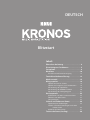 1
1
-
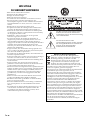 2
2
-
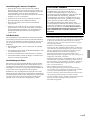 3
3
-
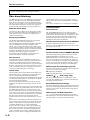 4
4
-
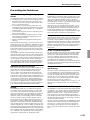 5
5
-
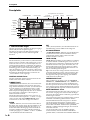 6
6
-
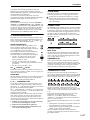 7
7
-
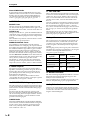 8
8
-
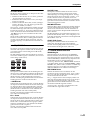 9
9
-
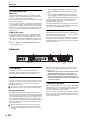 10
10
-
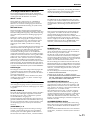 11
11
-
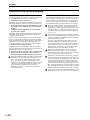 12
12
-
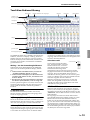 13
13
-
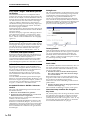 14
14
-
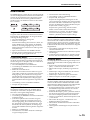 15
15
-
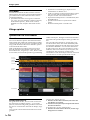 16
16
-
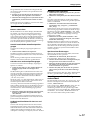 17
17
-
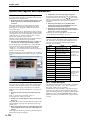 18
18
-
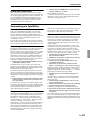 19
19
-
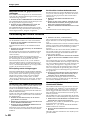 20
20
-
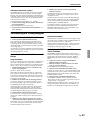 21
21
-
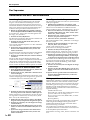 22
22
-
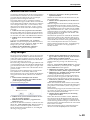 23
23
-
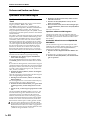 24
24
-
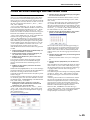 25
25
-
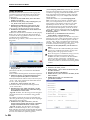 26
26
-
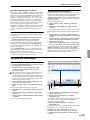 27
27
-
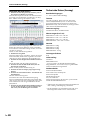 28
28
-
 29
29
Korg KRONOS Gold Schnellstartanleitung
- Kategorie
- Audiomischer
- Typ
- Schnellstartanleitung
- Dieses Handbuch eignet sich auch für
Verwandte Artikel
-
Korg Kronos X Bedienungsanleitung
-
Korg KRONOS SE Bedienungsanleitung
-
Korg KRONOS (2011) Bedienungsanleitung
-
Korg KROSS SE Bedienungsanleitung
-
Korg Nautilus Bedienungsanleitung
-
Korg Nautilus Bedienungsanleitung
-
Korg PADKONTROL Benutzerhandbuch
-
Korg PADKONTROL Benutzerhandbuch
-
Korg KROME EX Schnellstartanleitung
-
Korg nanoPAD2 Benutzerhandbuch